- 1软件测试_某软件发布在即,测试人员发现被测系统登录界面的logo显示不清晰,于是报告了此缺陷
- 2逻辑回归代码实现(logistics regression)
- 3剖析区块链的数据结构设计_区块链数据结构
- 4Git恢复之前版本的两种方法reset、revert(图文详解)_git revert file
- 5【Linux】自动化构建工具make/Makefile和git介绍_git和makefile的关系
- 6# linux 中使用 visudo 命令,怎么保存退出?_visudo保存退出
- 7遇到Unknown column ‘idNumber‘ in ‘field list‘的解决办法_unknown column 'idnumber' in 'field list
- 8已解决com.rabbitmq.client.ShutdownSignalException: 关闭信号异常的正确解决方法,亲测有效!!!
- 9数字温度传感器DS18B20的原理与应用_ds18b20温度传感器工作原理
- 10【值得收藏】10个实现炫酷UI前端效果的CSS生成工具_前端页面生成器 csdn
VMware虚拟机安装统信uos桌面专业版操作系统系统_虚拟机安装uos
赞
踩
统信uos桌面版版本对比:https://www.uniontech.com/next/product/desktop-contrast
专业版只要是面向政企等单位,这里只是用虚拟机安装测试基本功能使用,对于我们个人要长期使用的话可以使用家庭版或者社区版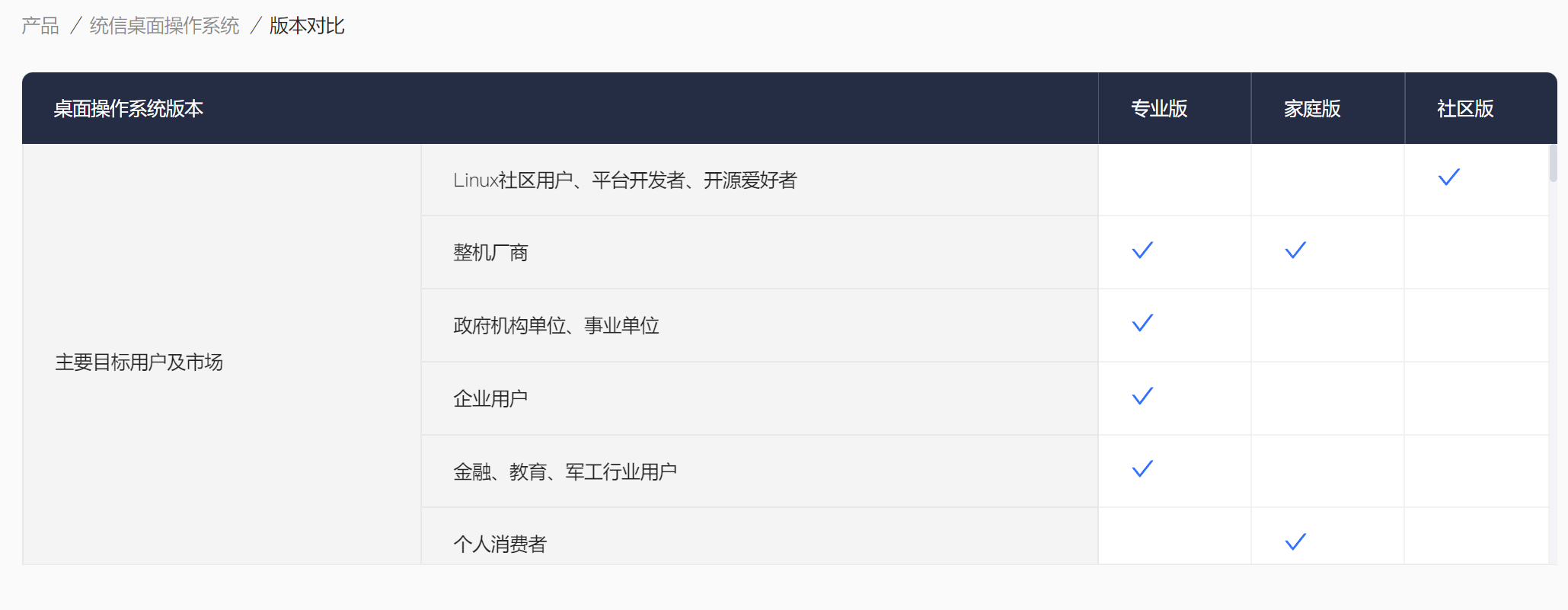
1镜像下载
1.1打开官网
镜像在统信生态社区下载
统信生态社区官网:https://www.chinauos.com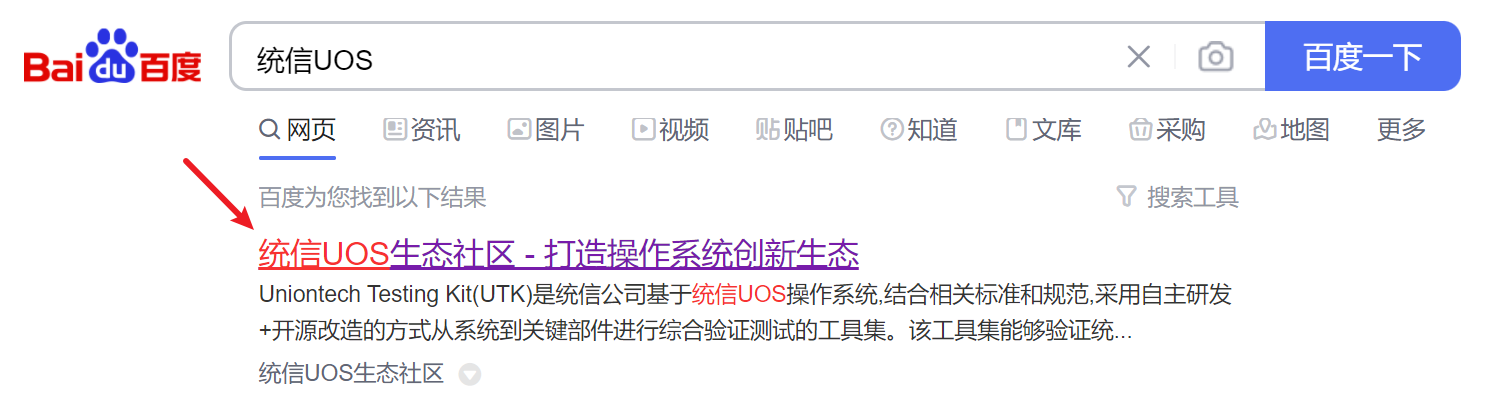
1.2镜像下载
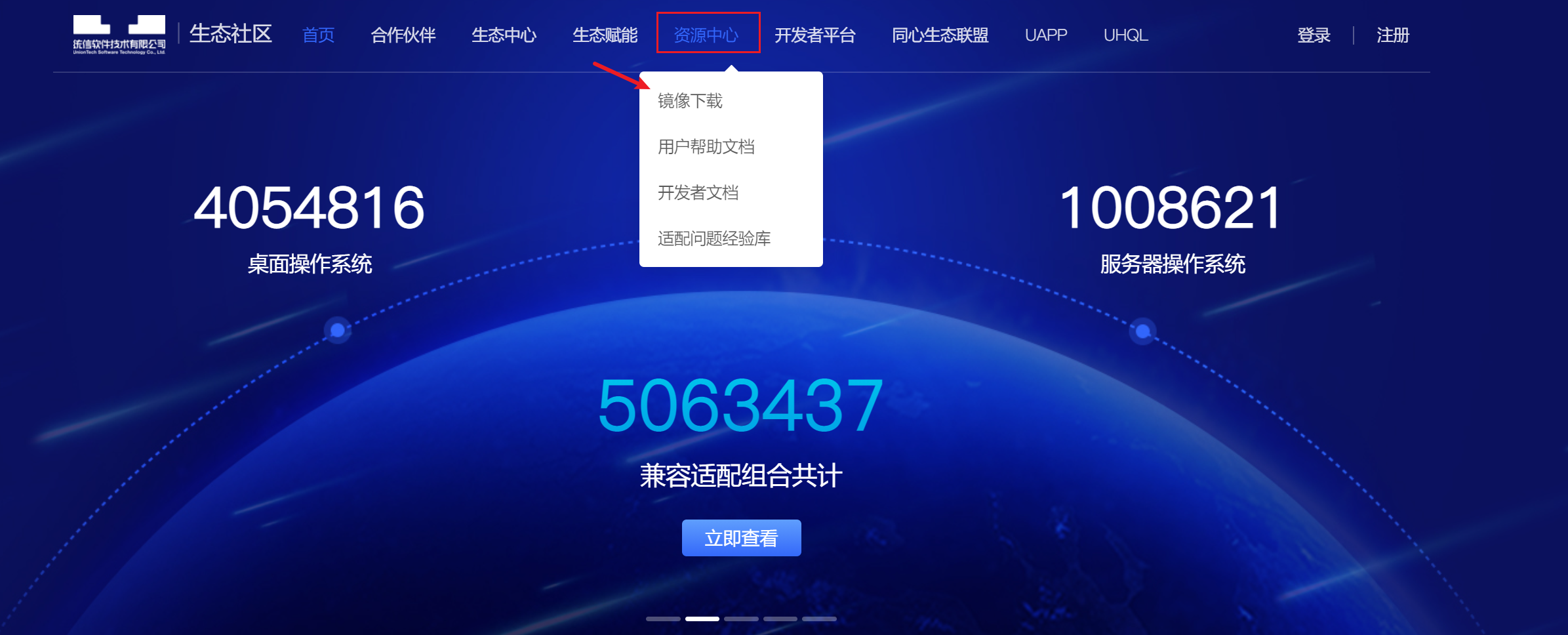
选择桌面版镜像进行下载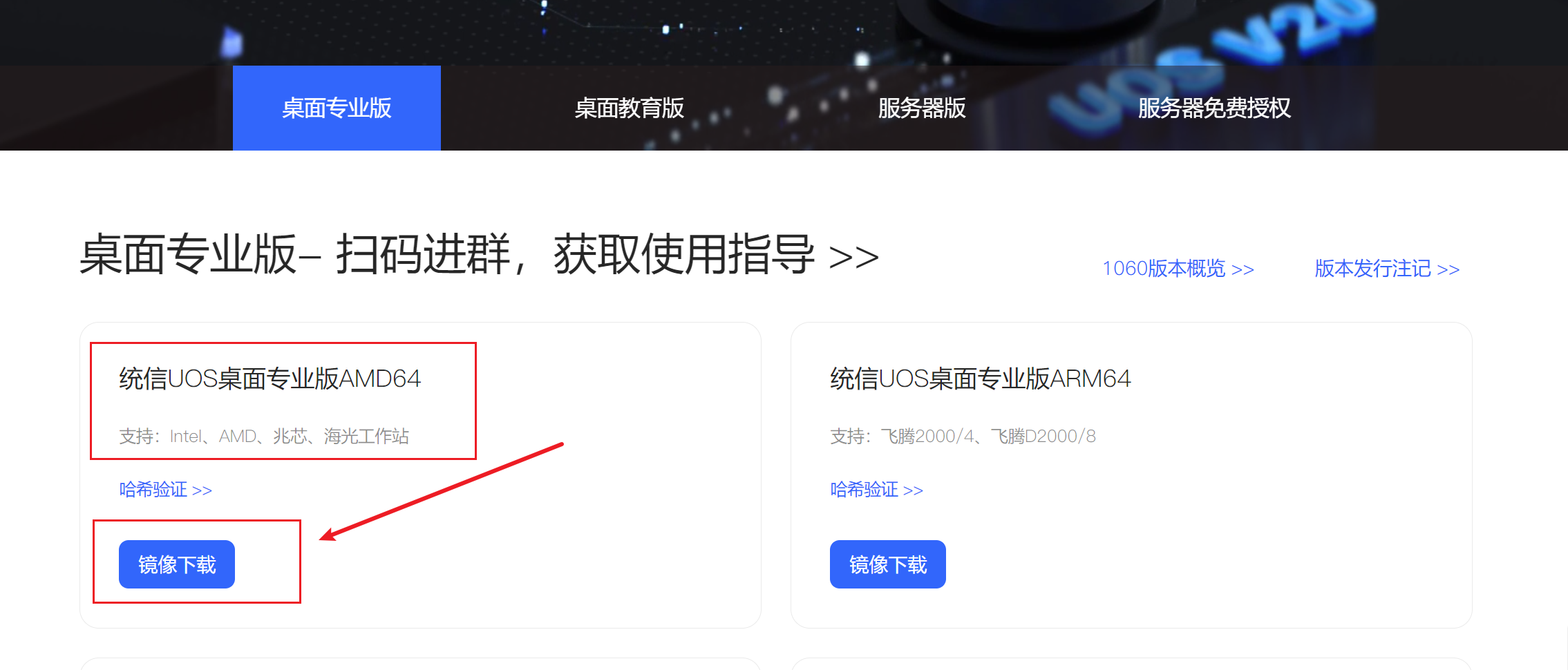
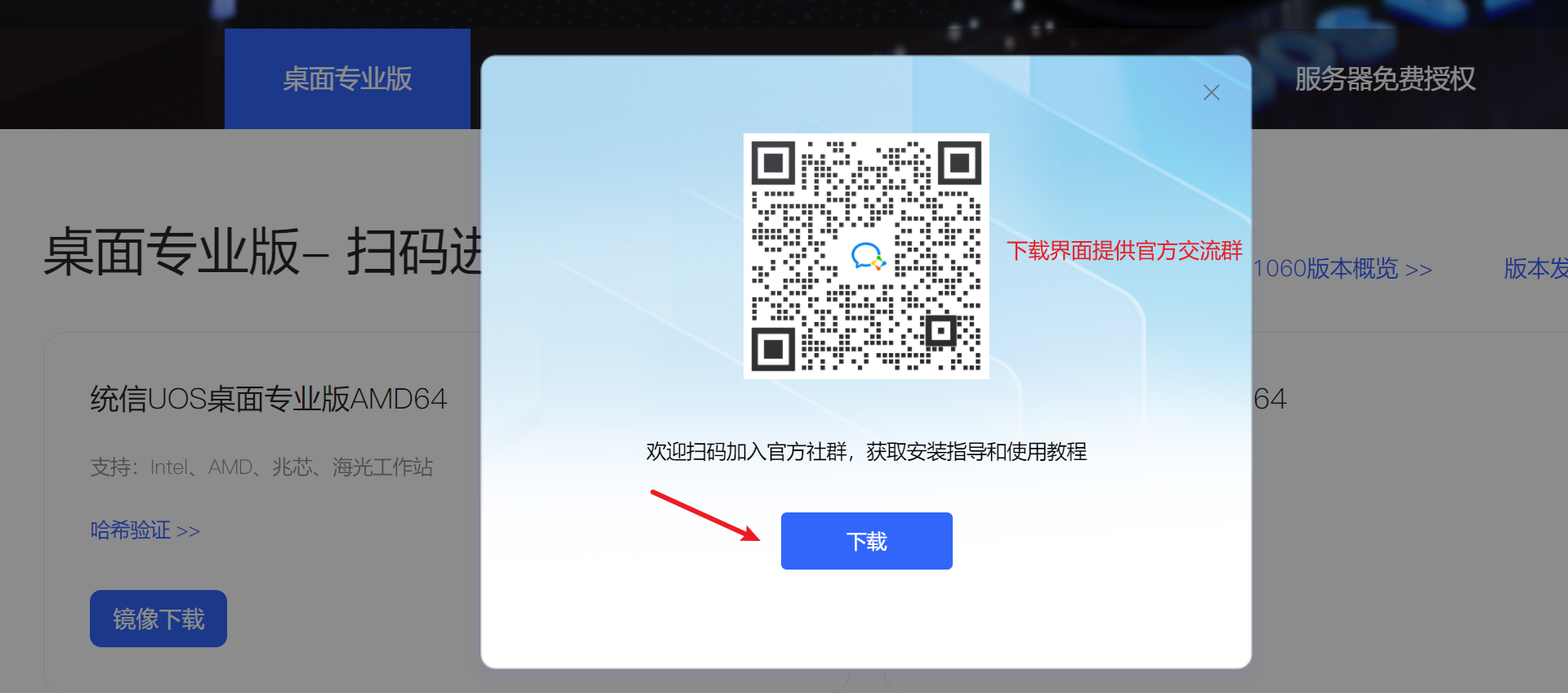
镜像版本:uos-desktop-20-professional-1060-amd64-202309.ios
2虚拟机安装
2.1新建虚拟机
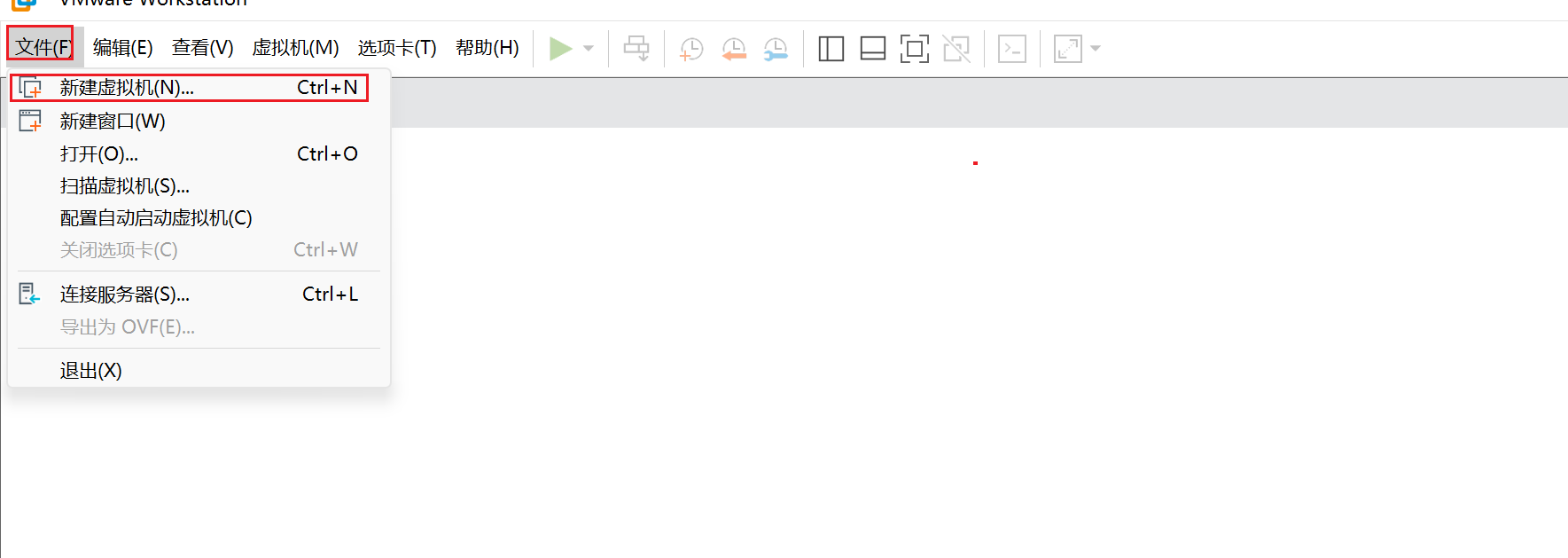
2.2虚拟机向导配置
默认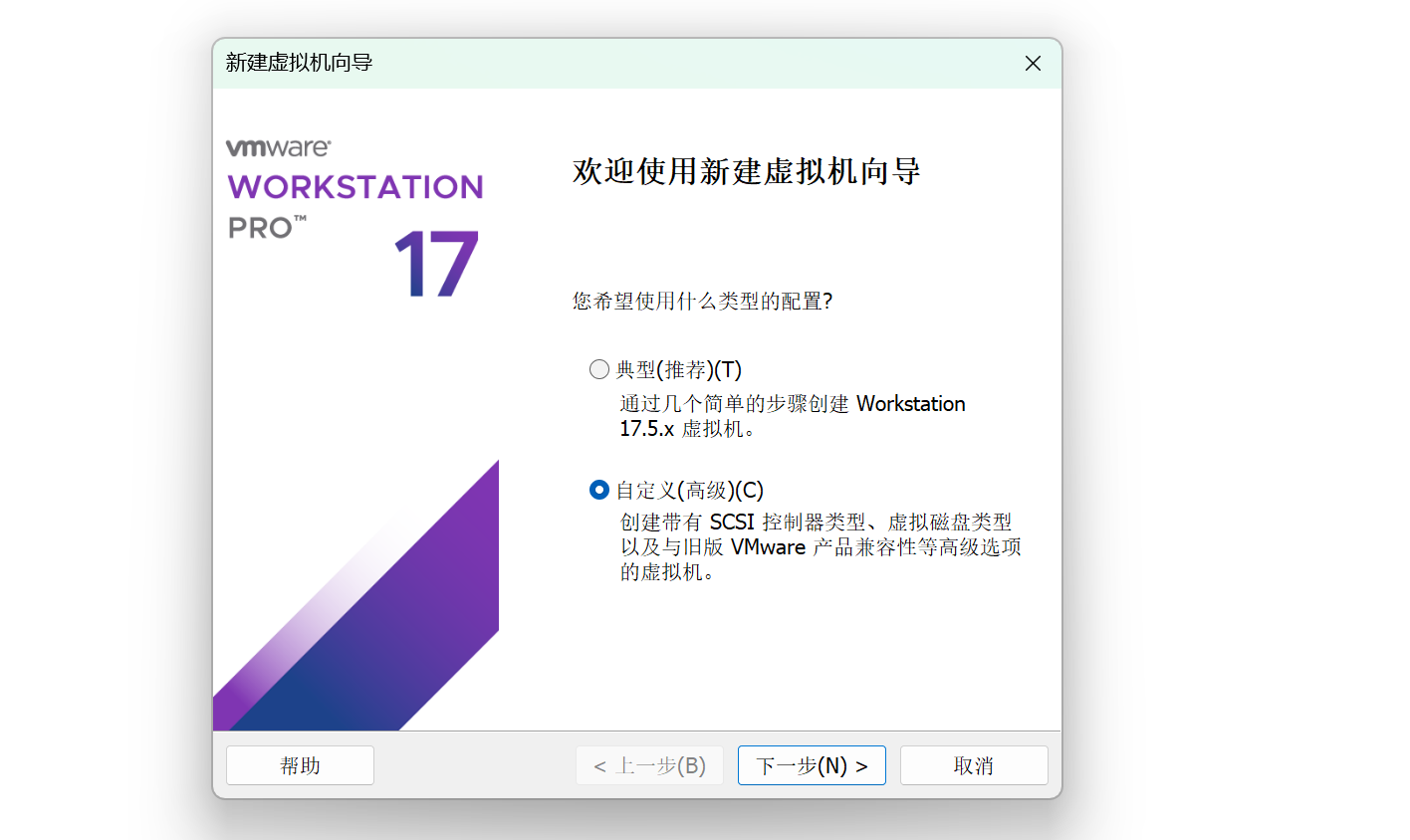
2.3兼容性配置
默认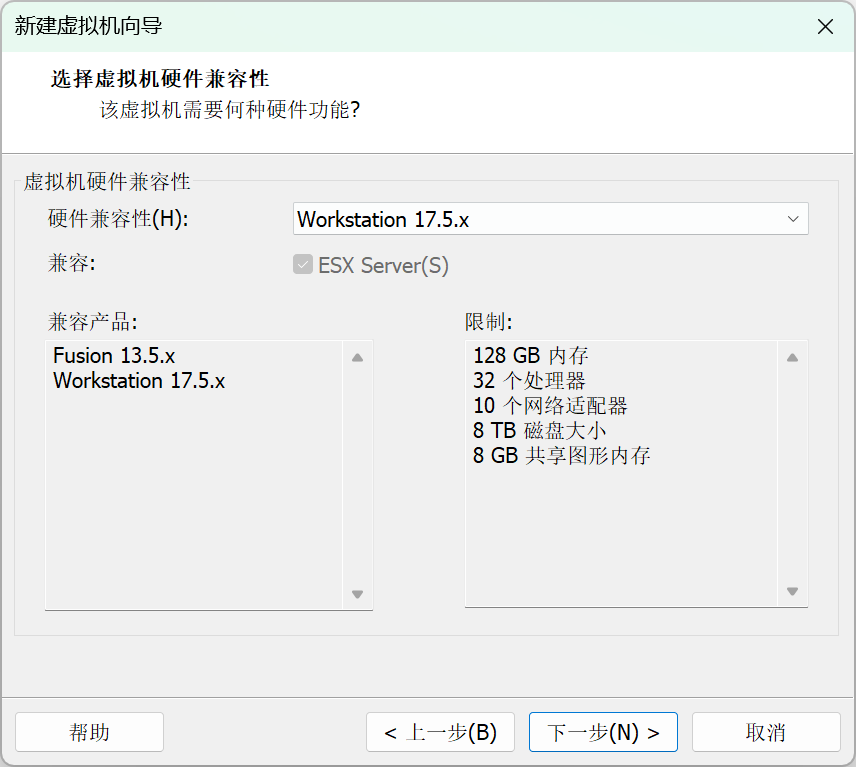
2.5稍后创建操作系统
选择哪个都行,本人习惯稍后安装操作系统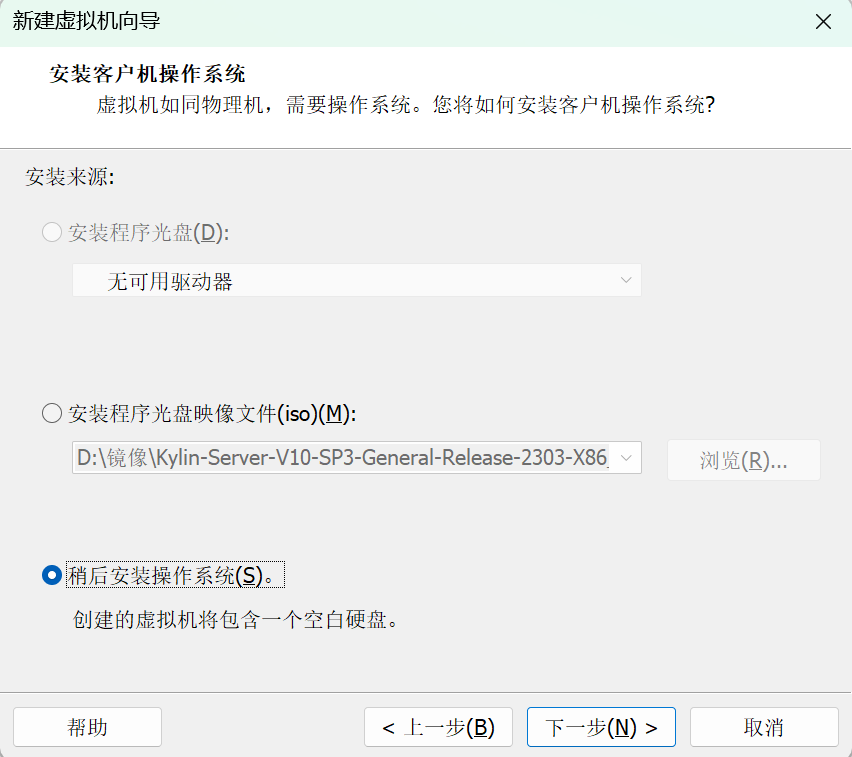
2.6选择客户机操作系统
统信uos是基于Debian的项目开发的
统信uos桌面版并没有说明到底是基于哪个具体版本的,这里在选择的时候可以尝试选择,这个不行更换另一个
在安装好统信uos后,进入到系统查看的是debian10.10的版本,所以在安装的时候就选择debian10版本即可
这是统信uos桌面版基于debian的,其他版本并不一定是基于debian的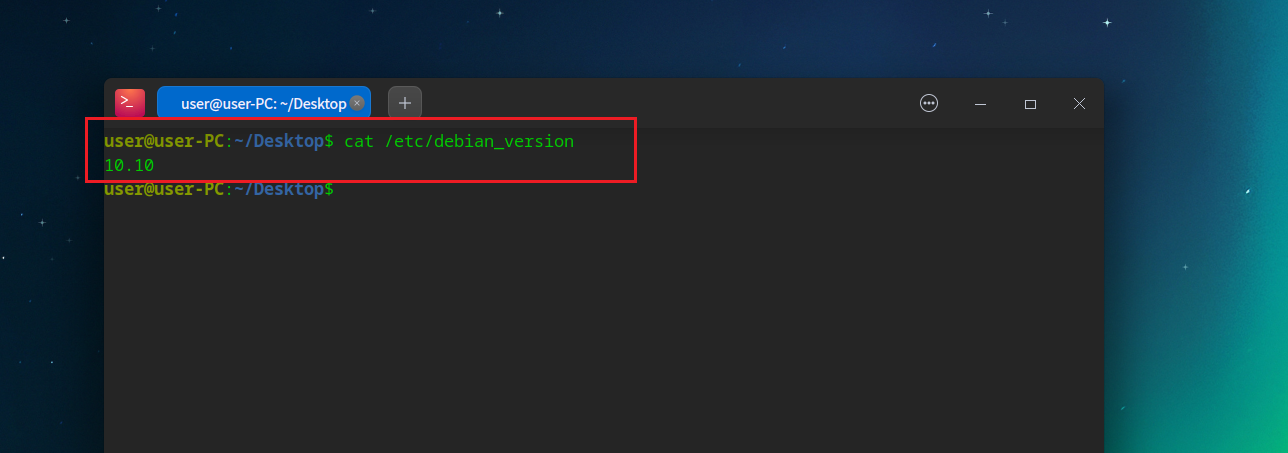
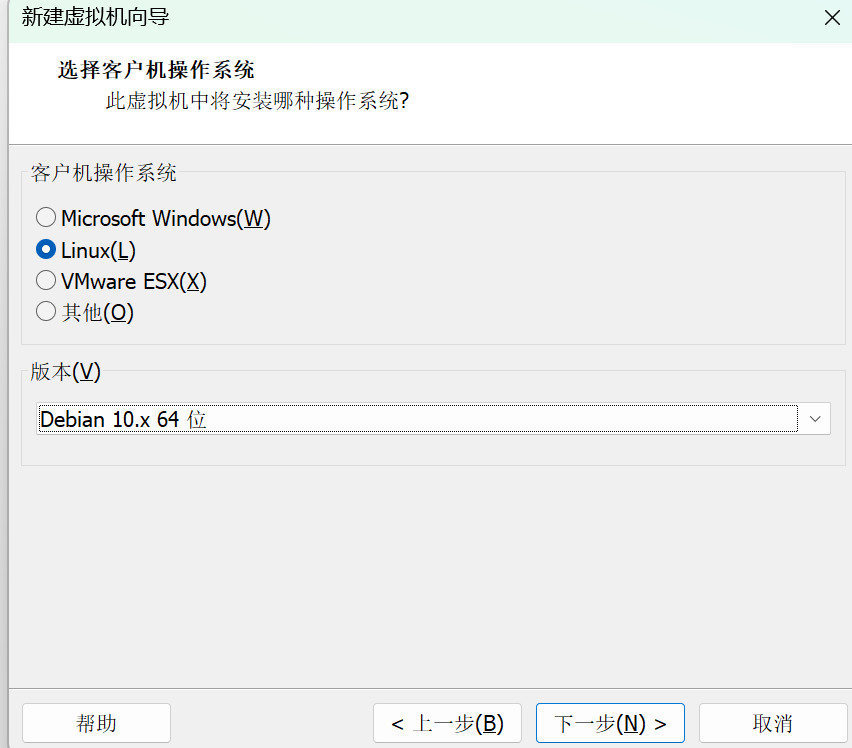
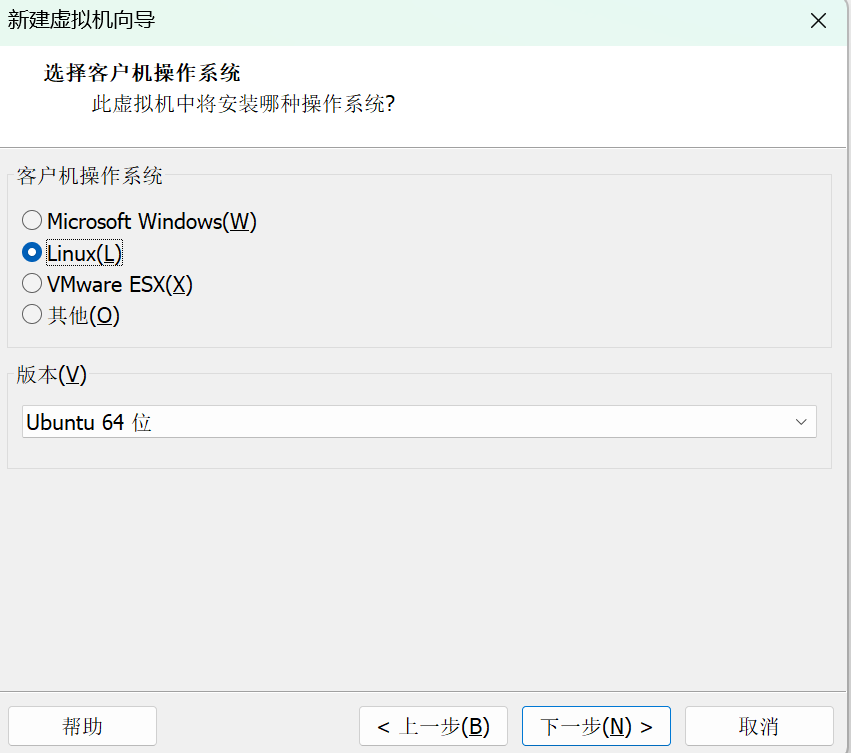
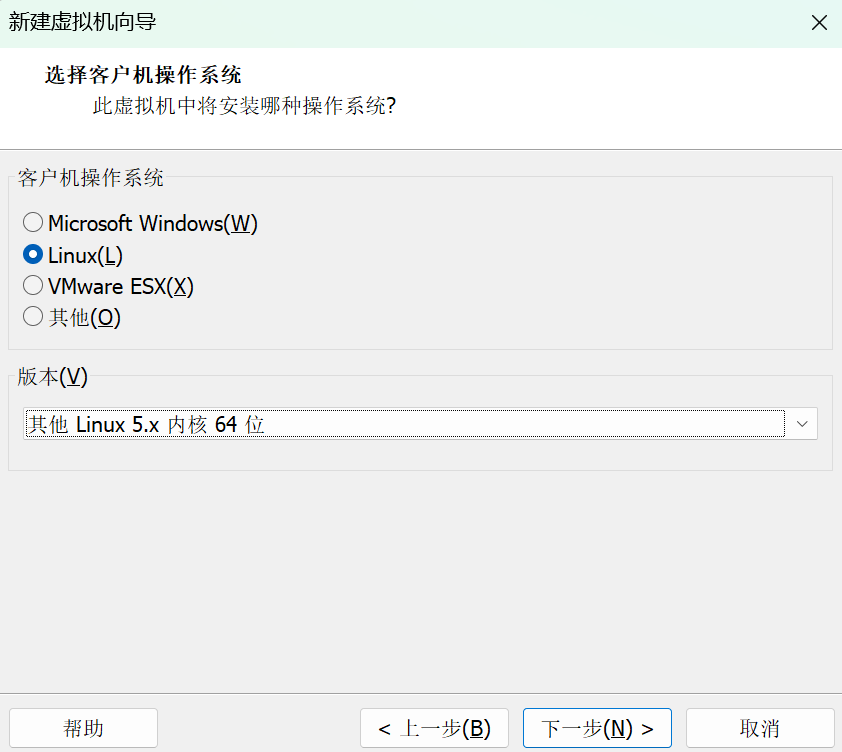
2.7虚拟机名字以及存放路径
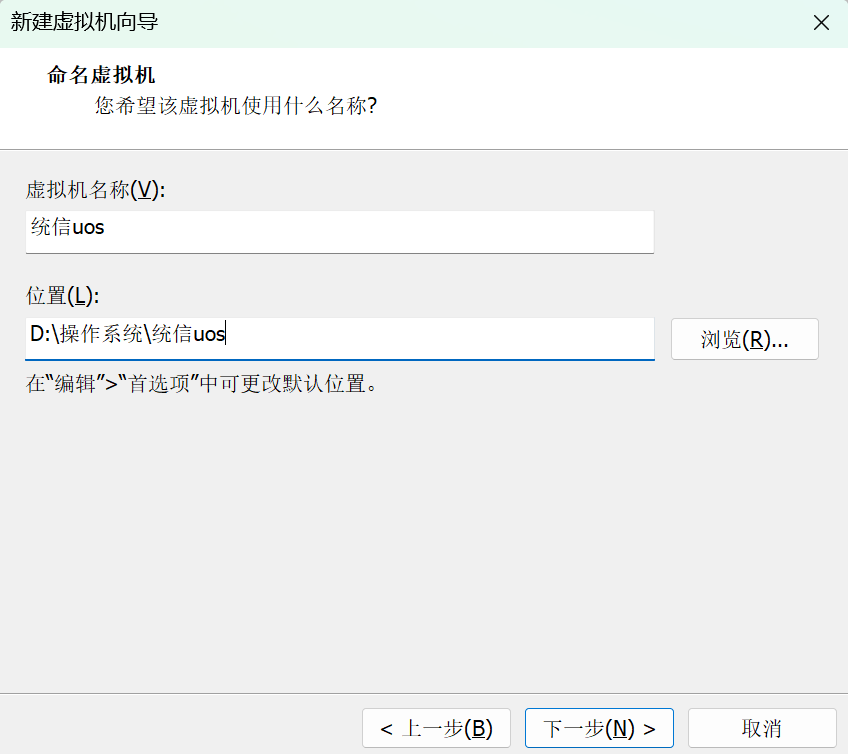
2.8处理器配置
根据自己的电脑进行合理的分配,不能超过物理机的最大数量
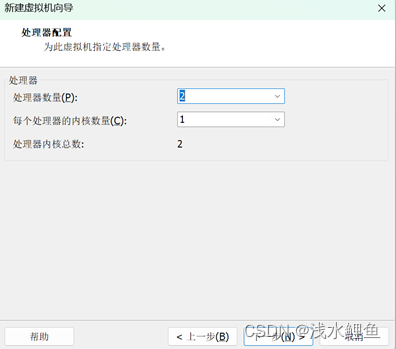
2.9虚拟机内存分配
根据自己的电脑进行合理的分配,不能超过物理机的最大内存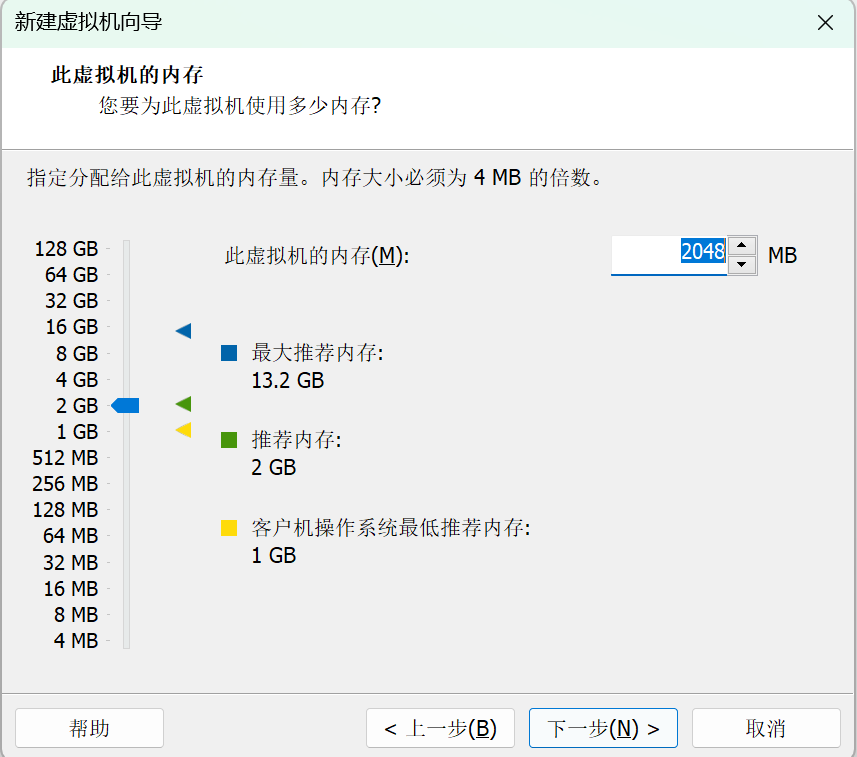
2.10网络类型
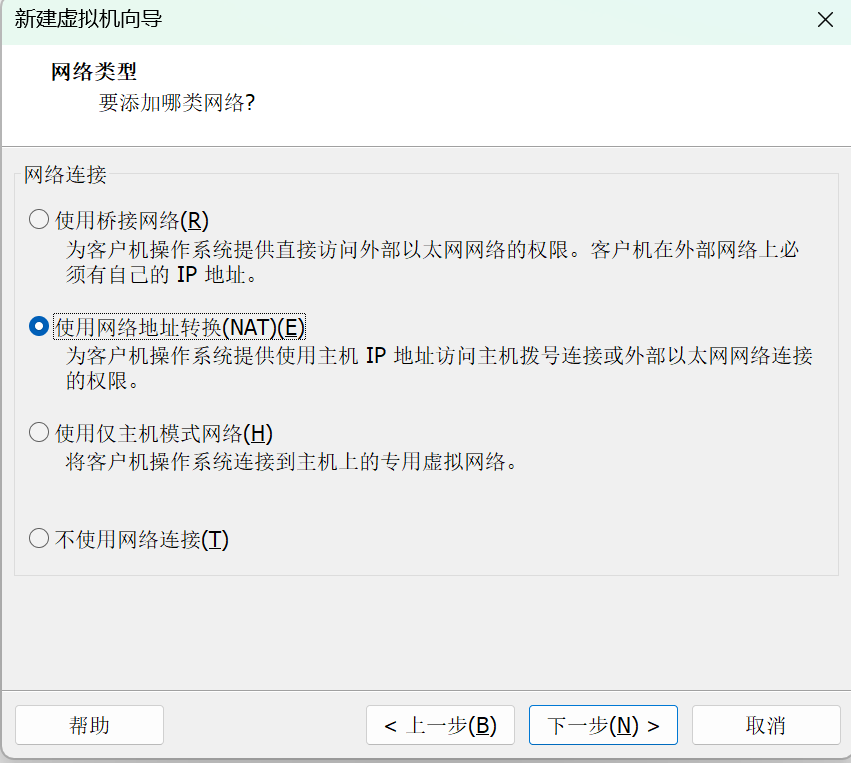
2.11i/o控制器
默认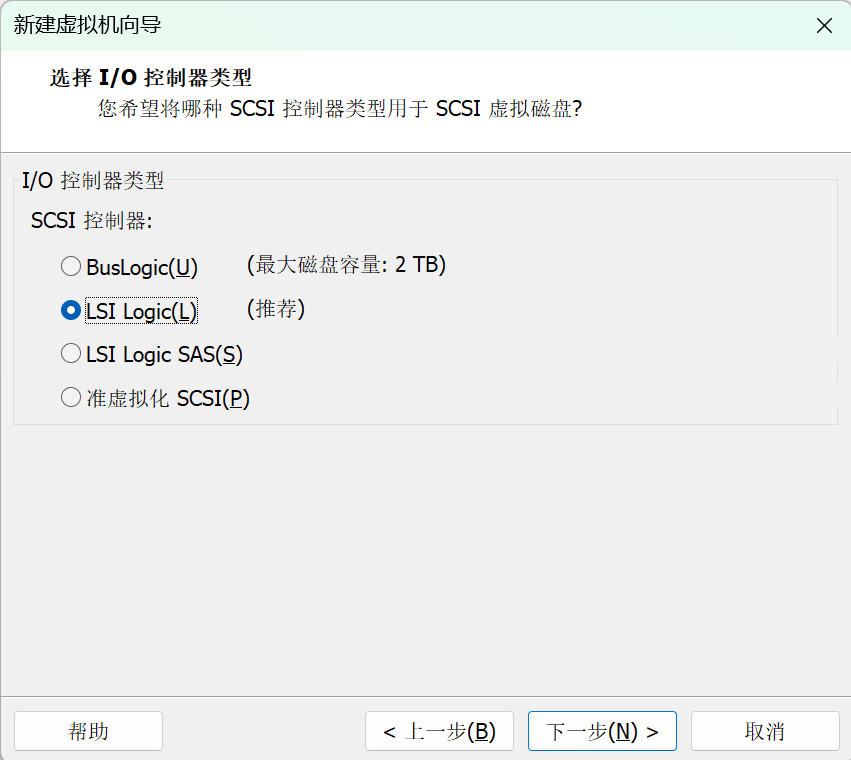
2.12创建新的虚拟磁盘
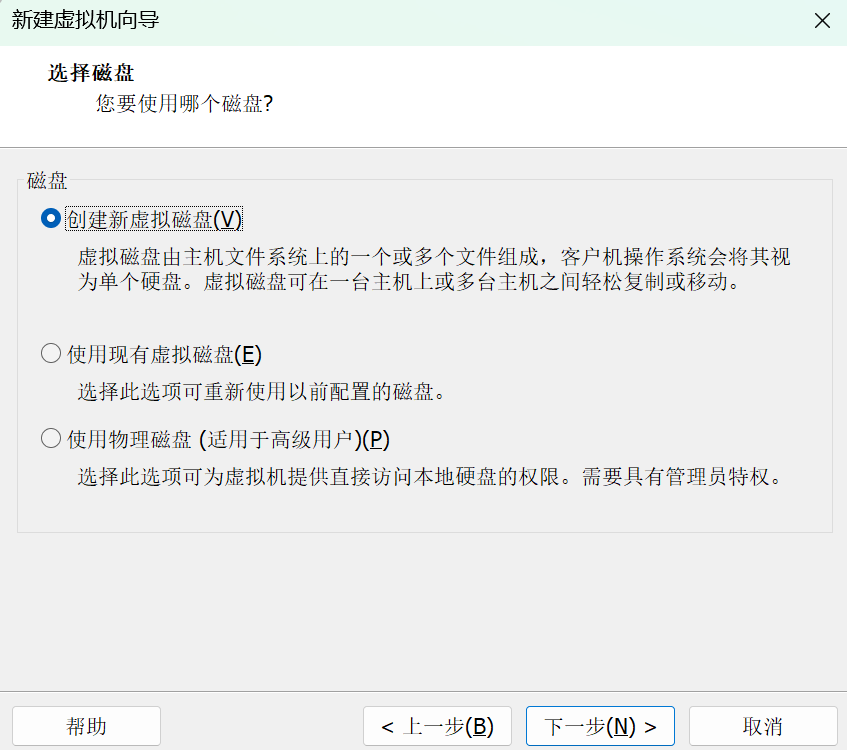
2.13磁盘大小
尽量划分的稍微大一些,划分小了出问题还得重新安装分配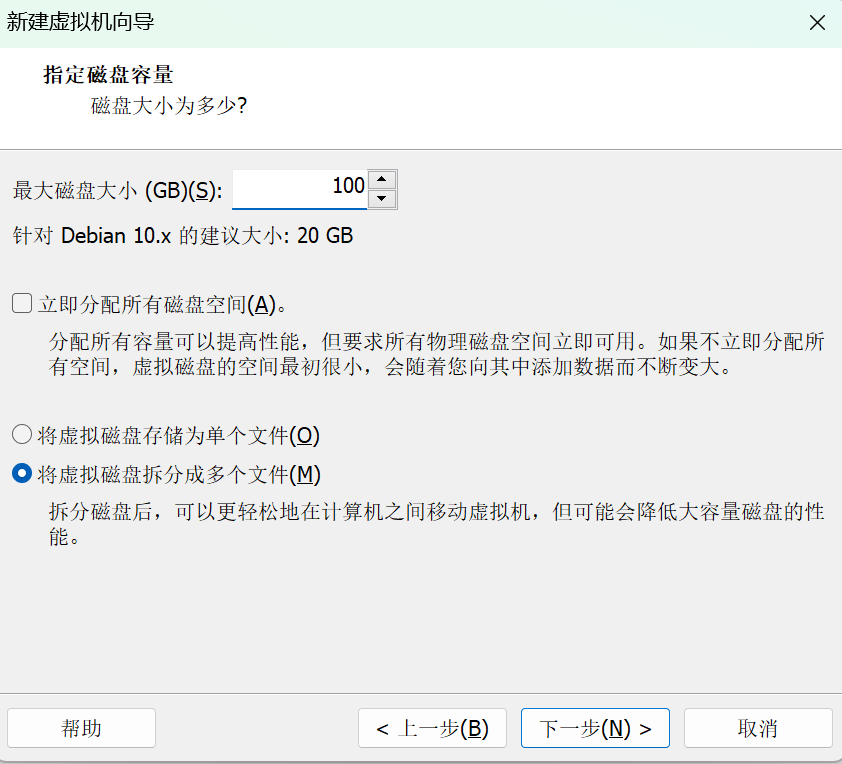
2.14磁盘文件名字以及存储位置
默认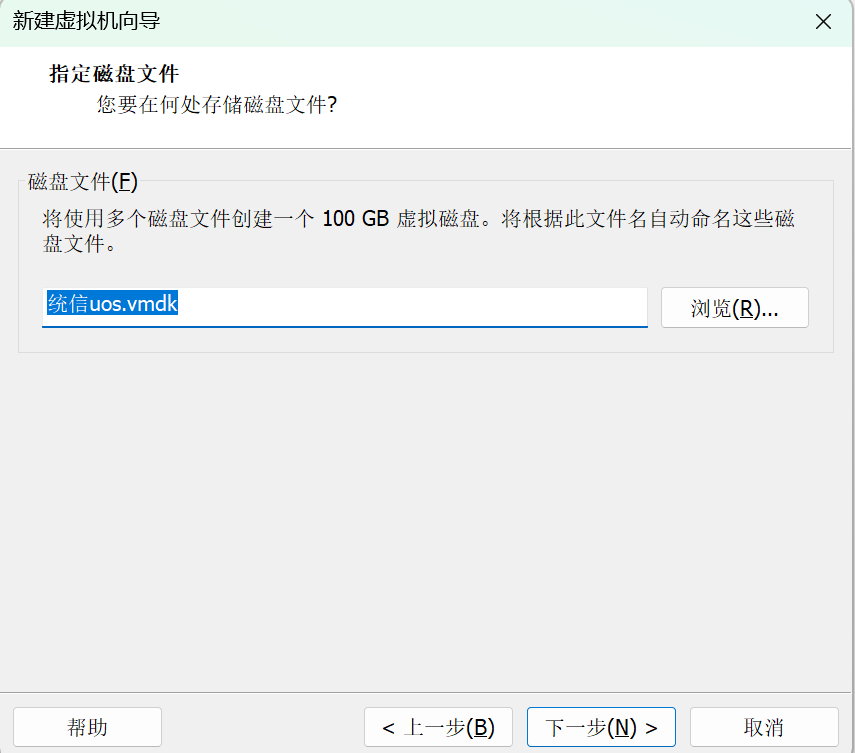
2.15完成
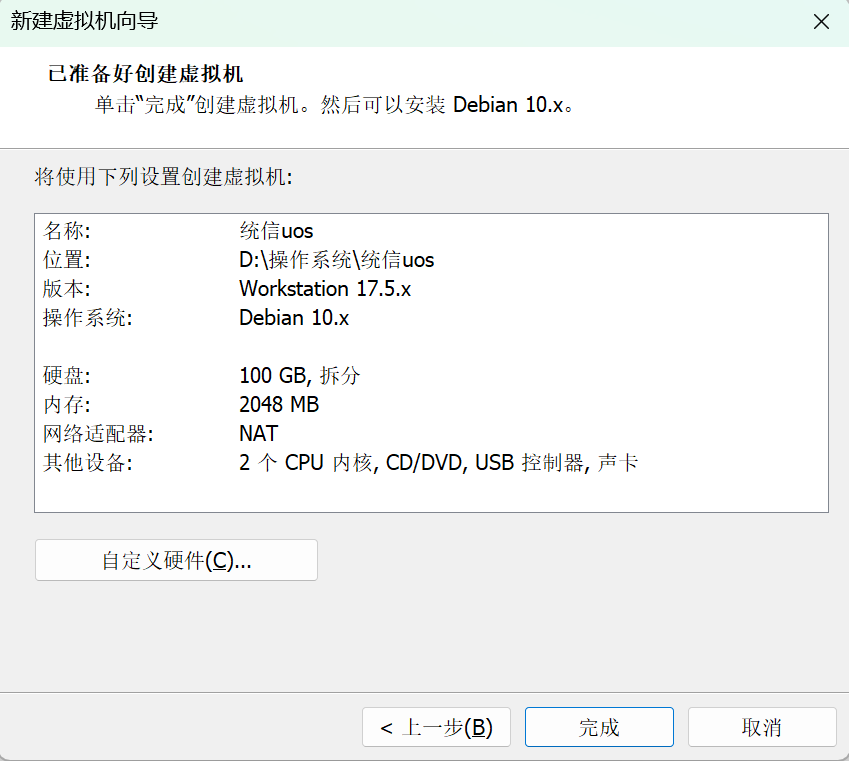
2.16加载镜像
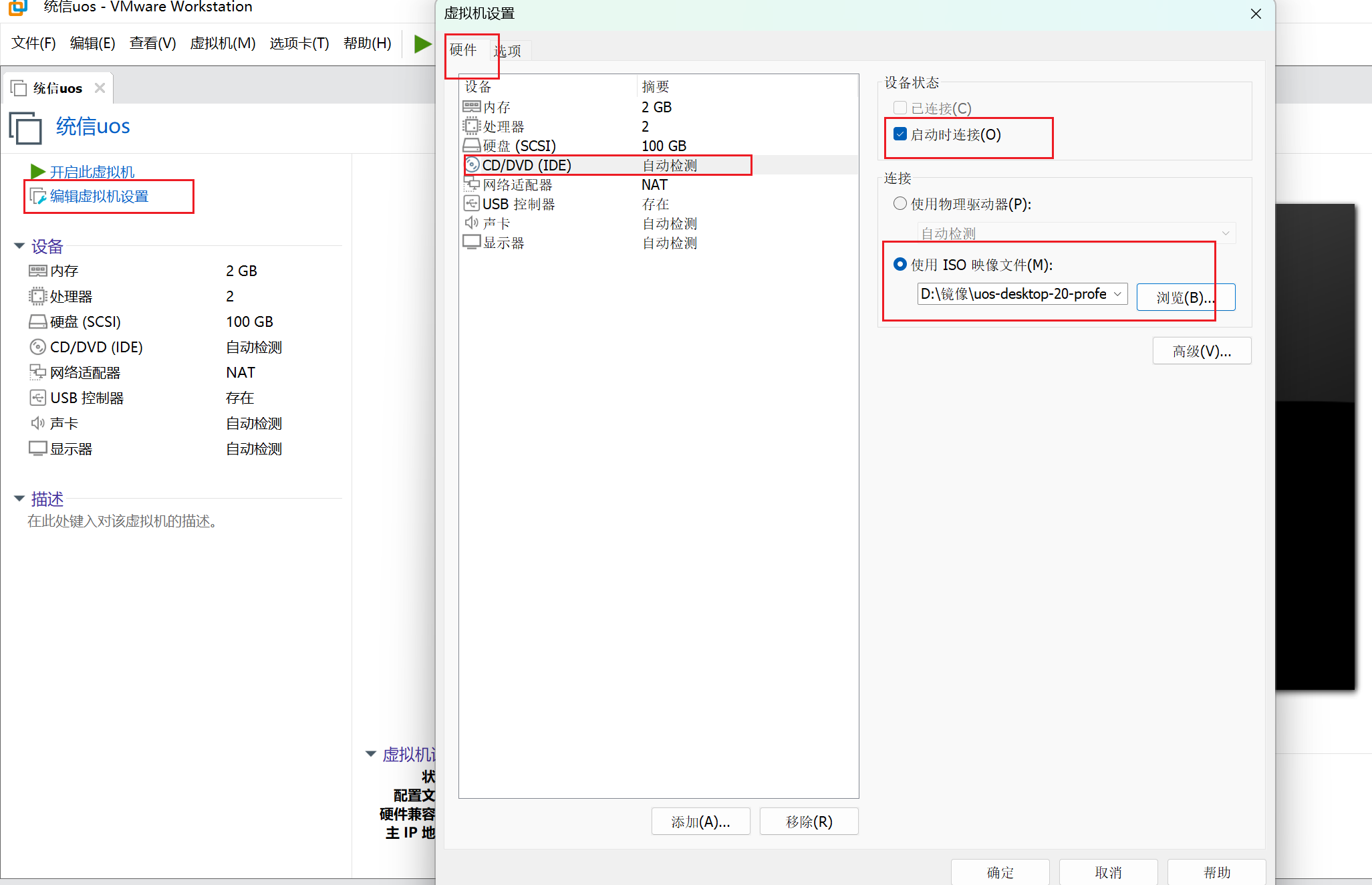
3系统安装启动
3.1开启虚拟机
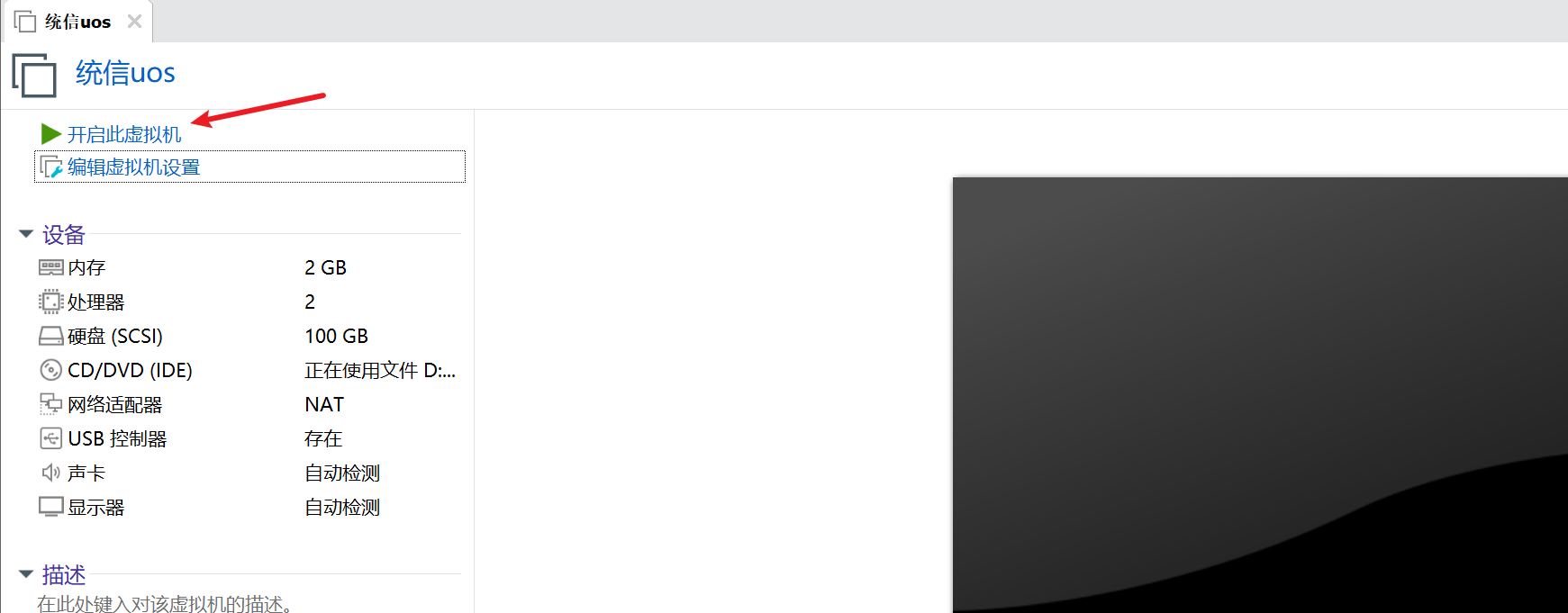
3.2安装uos
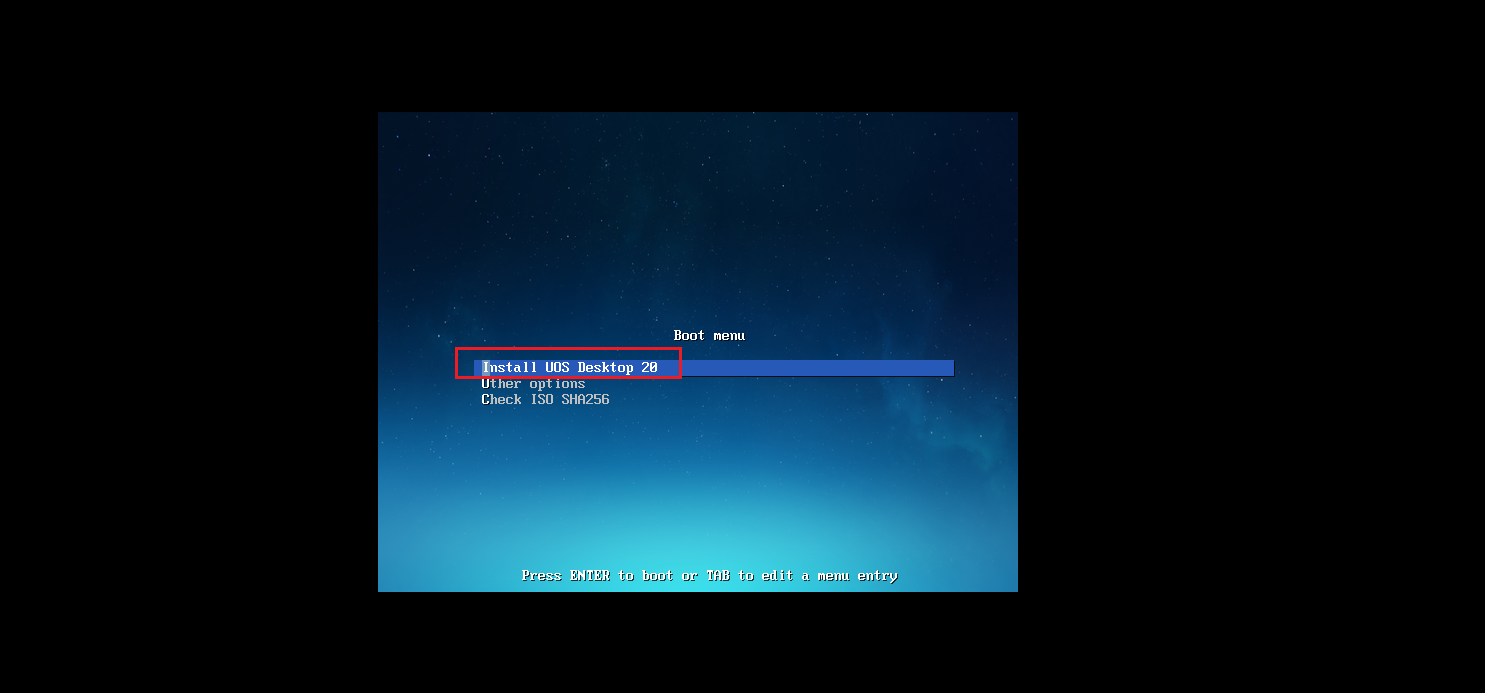
3.3语言选择
默认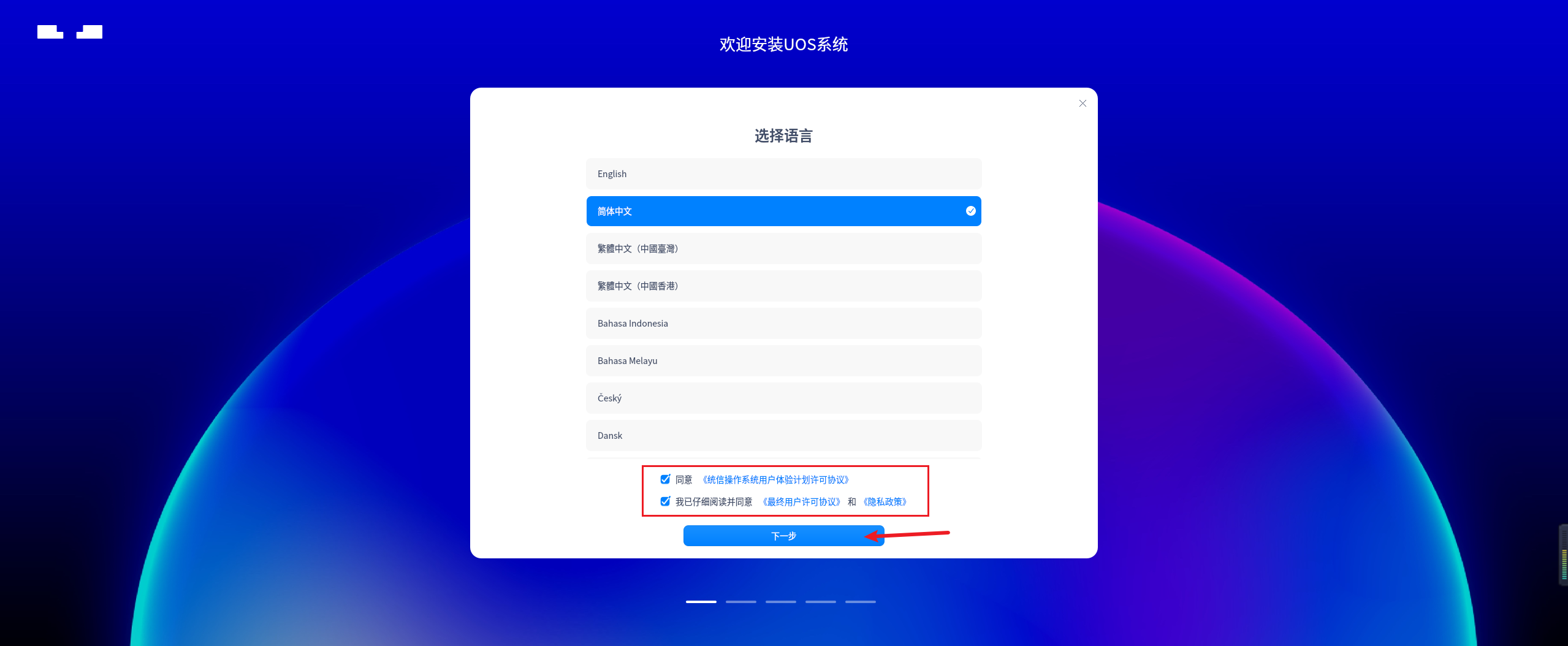
3.4校验镜像
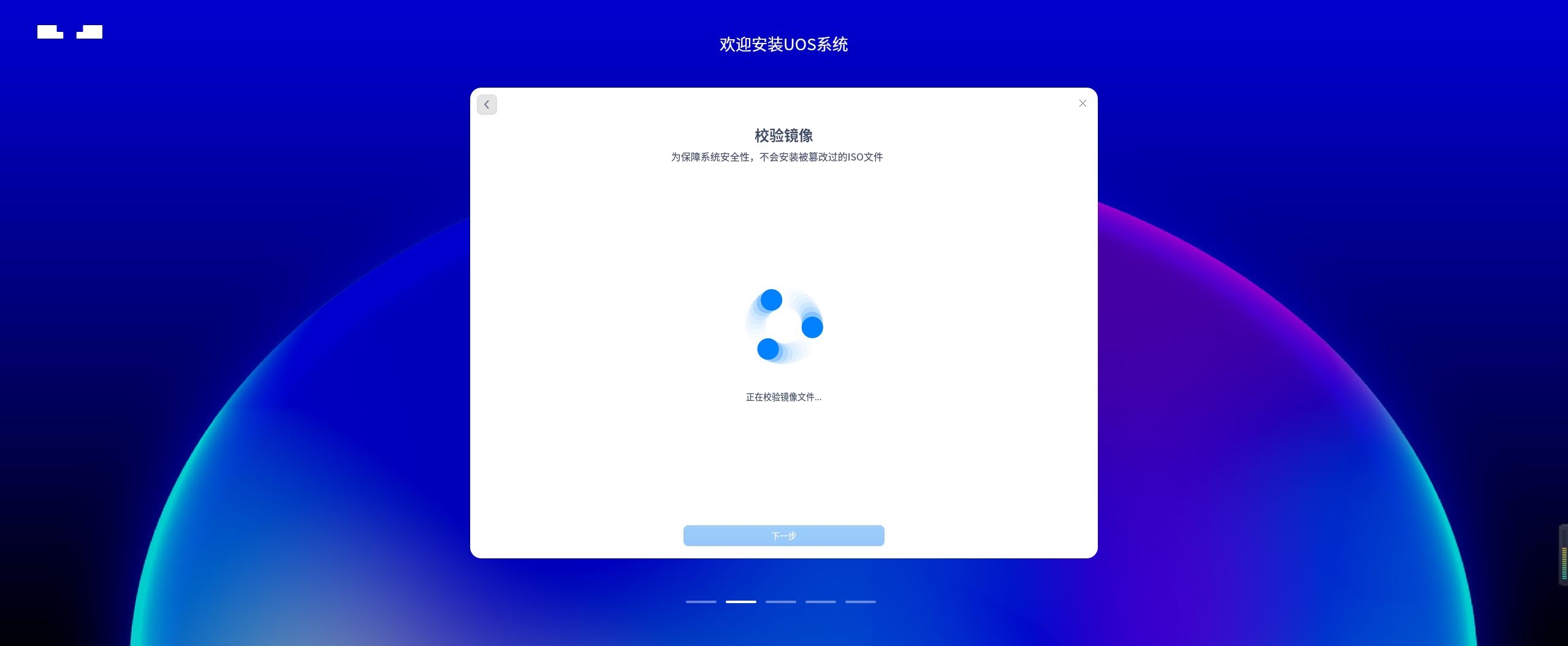
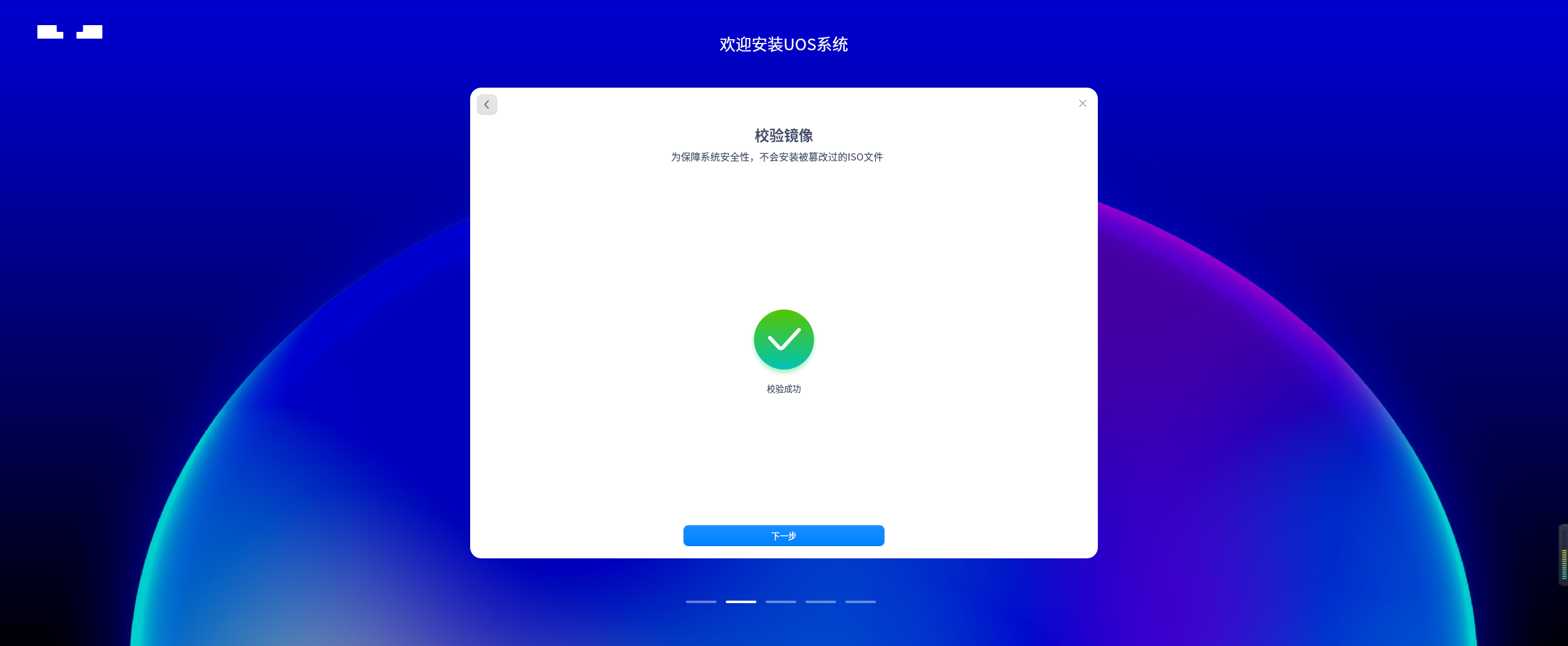
3.5全盘安装
不涉及双系统以及自定义分区,使用全盘安装即可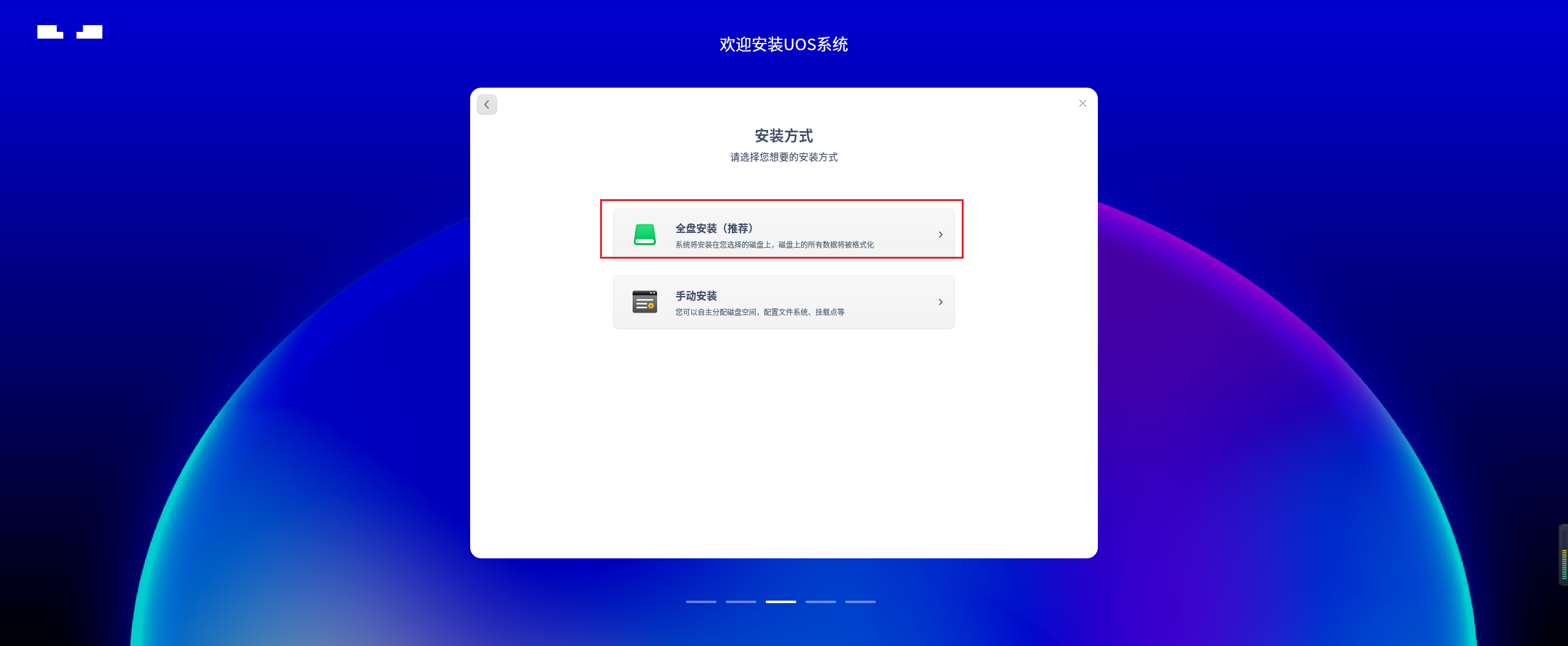
3.6全盘安装之前的一些设置

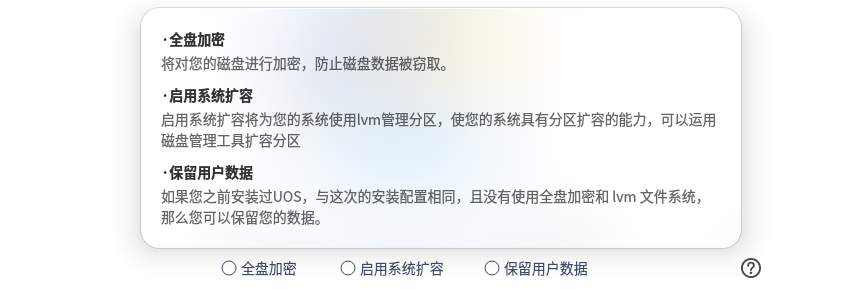
3.7创建用户
创建用户用于登录系统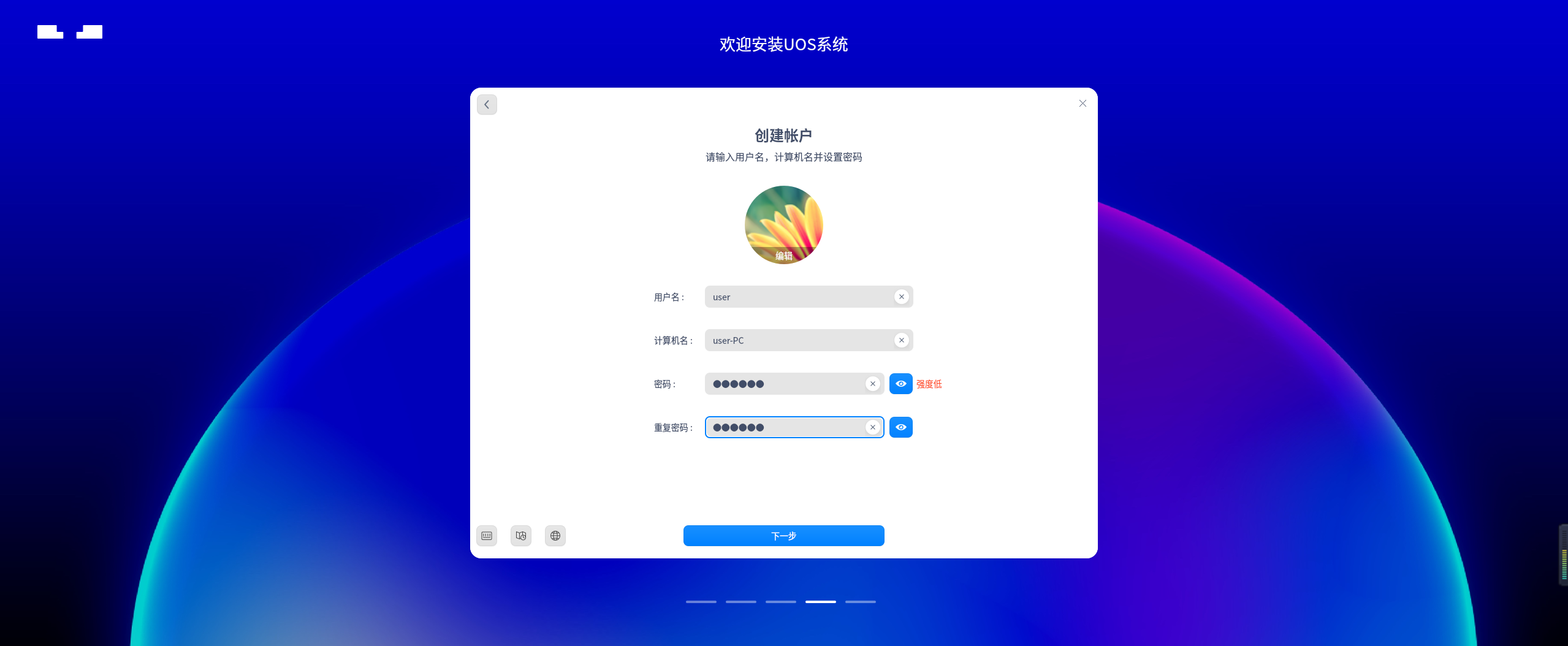
3.8开始安装
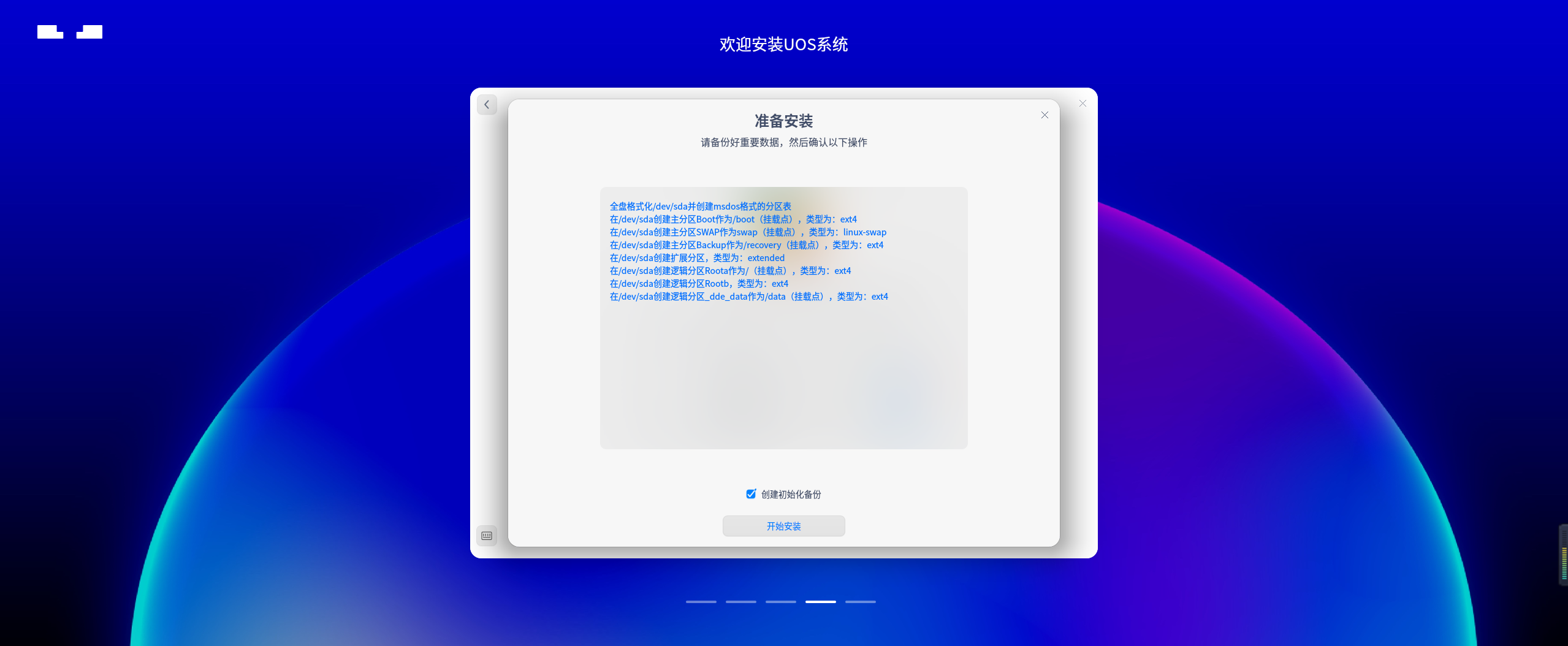
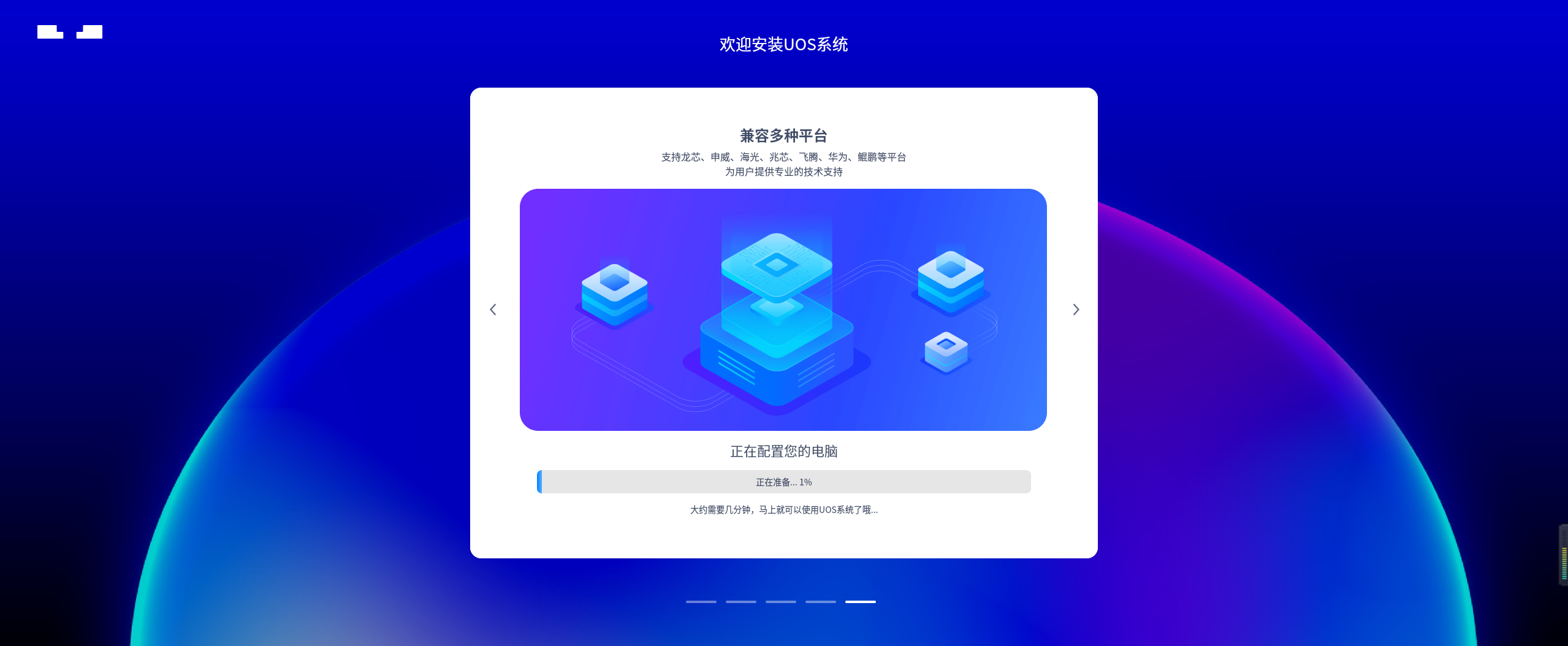
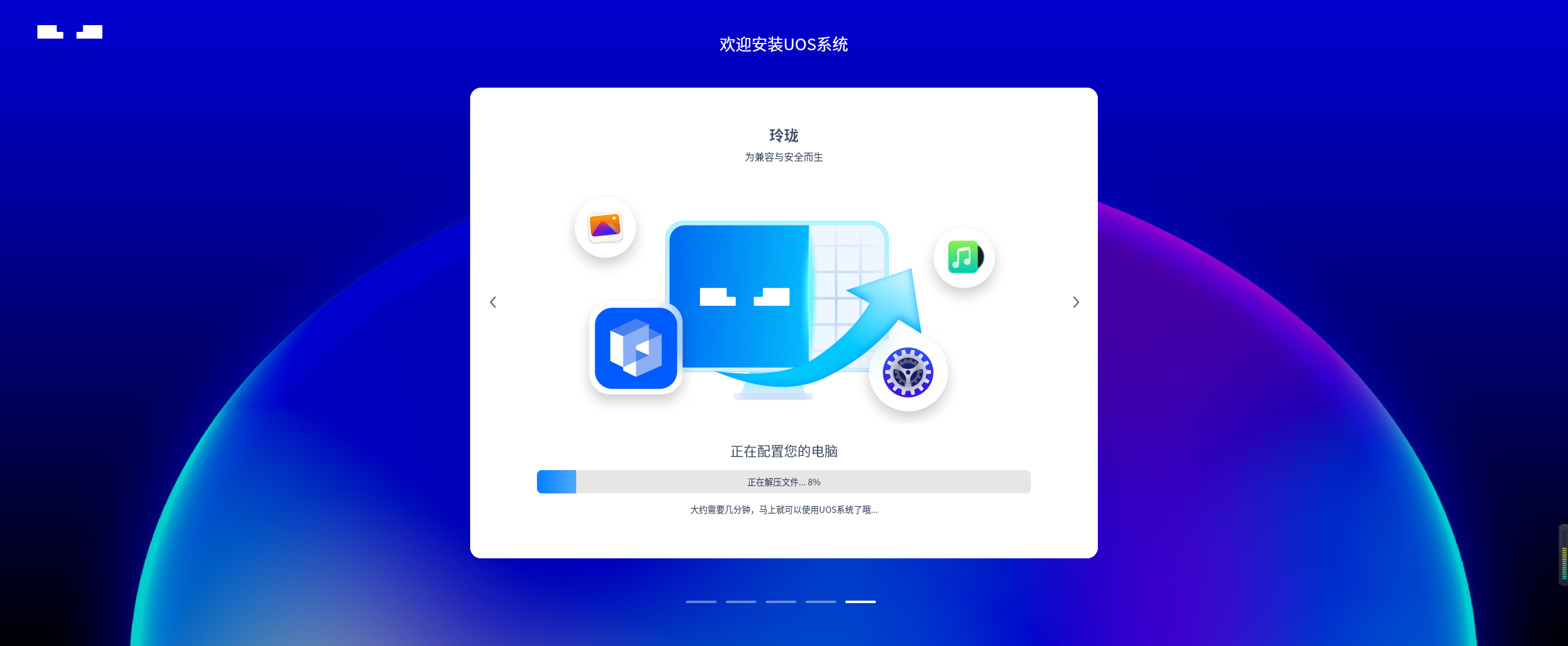
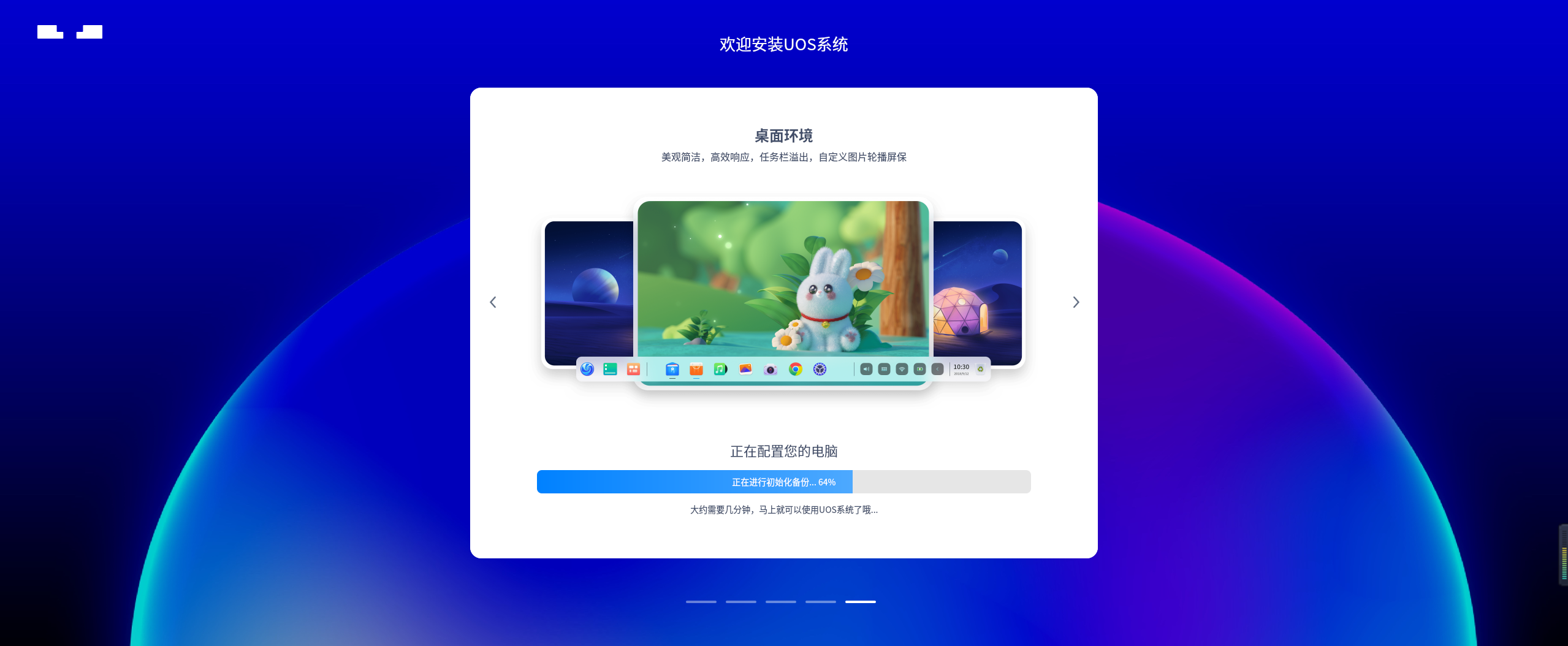
3.9安装完成后重启系统
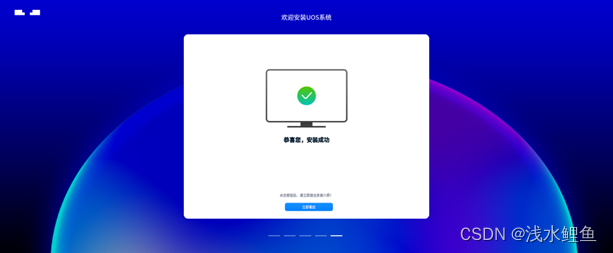
3.10重启中
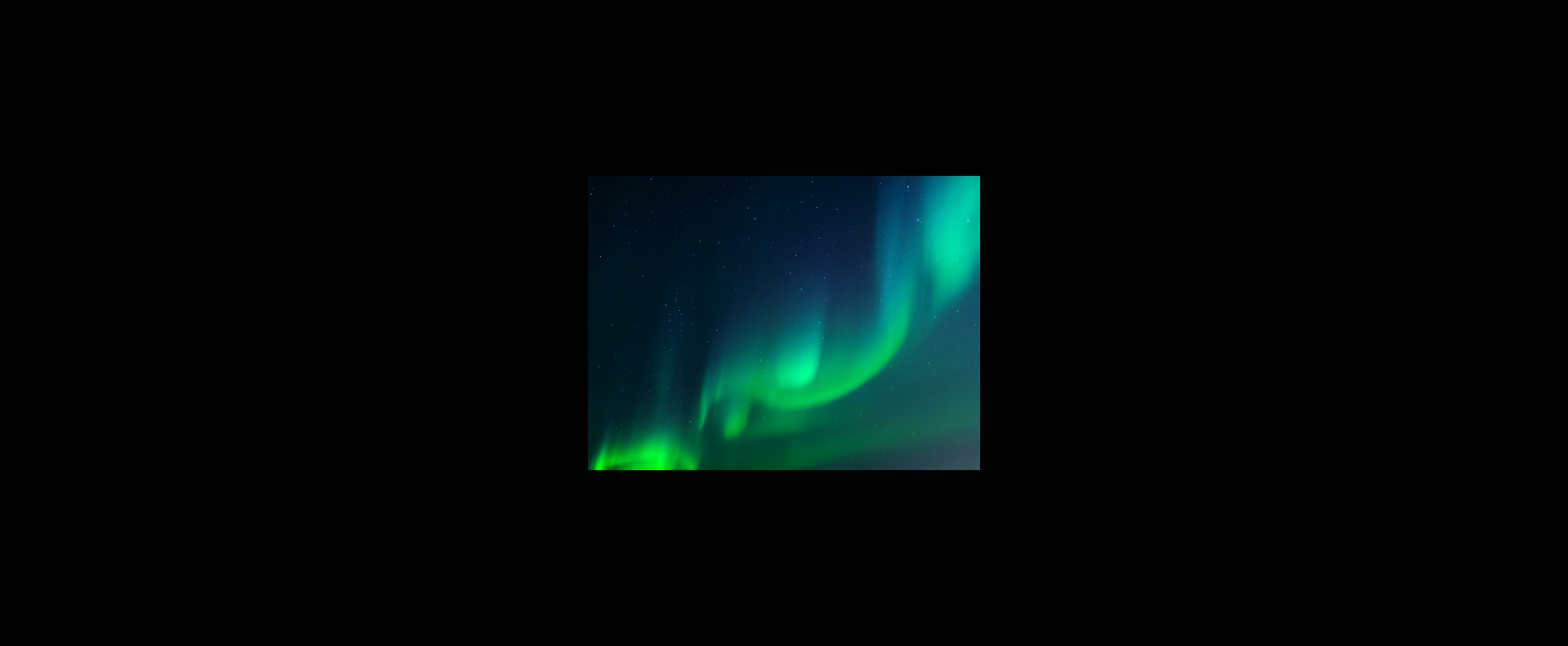
3.11登录系统
输入账号的密码进入到系统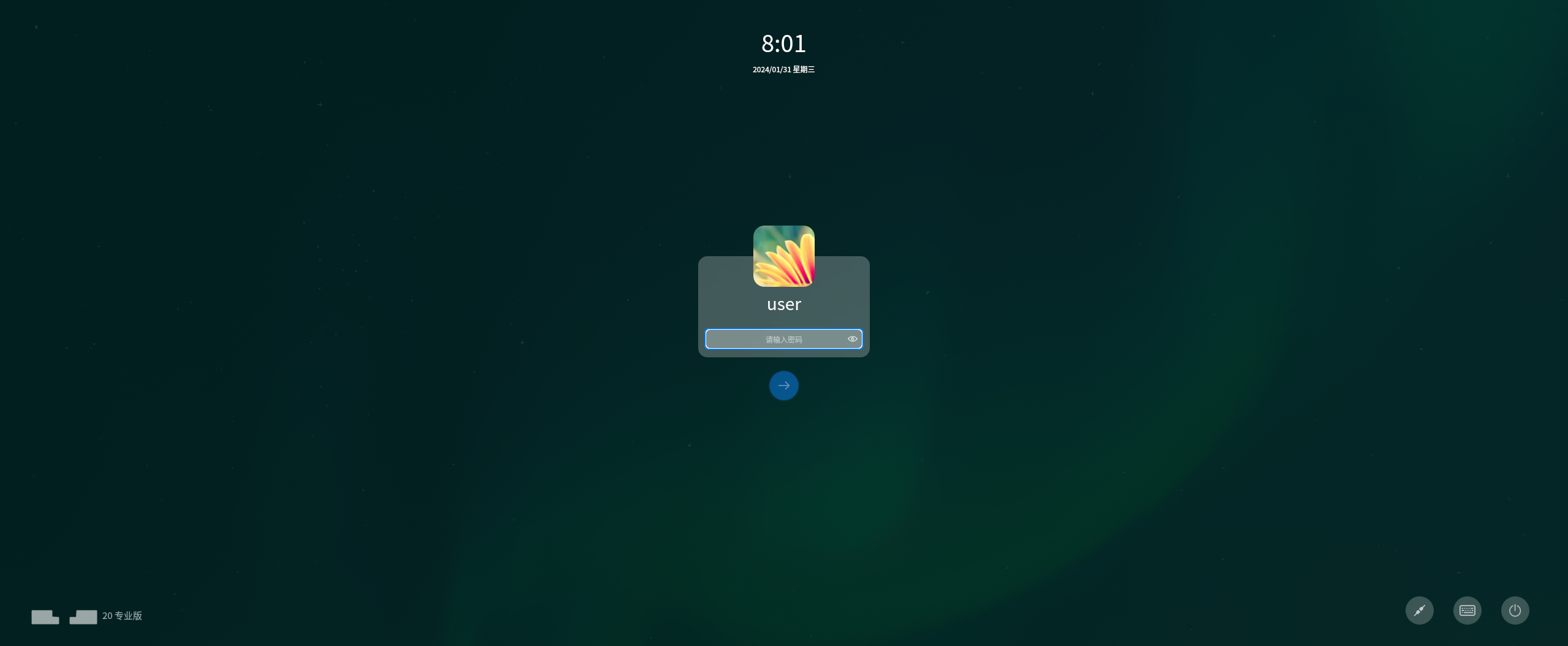
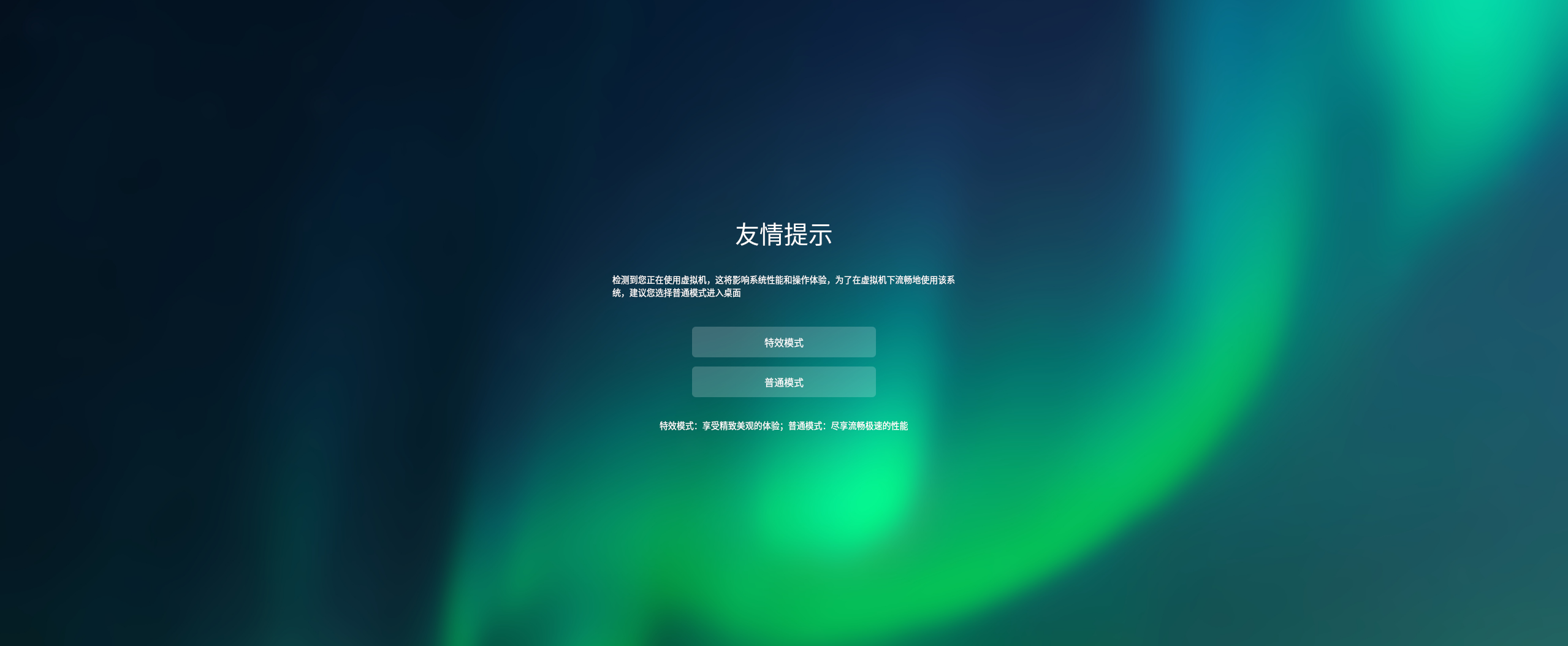
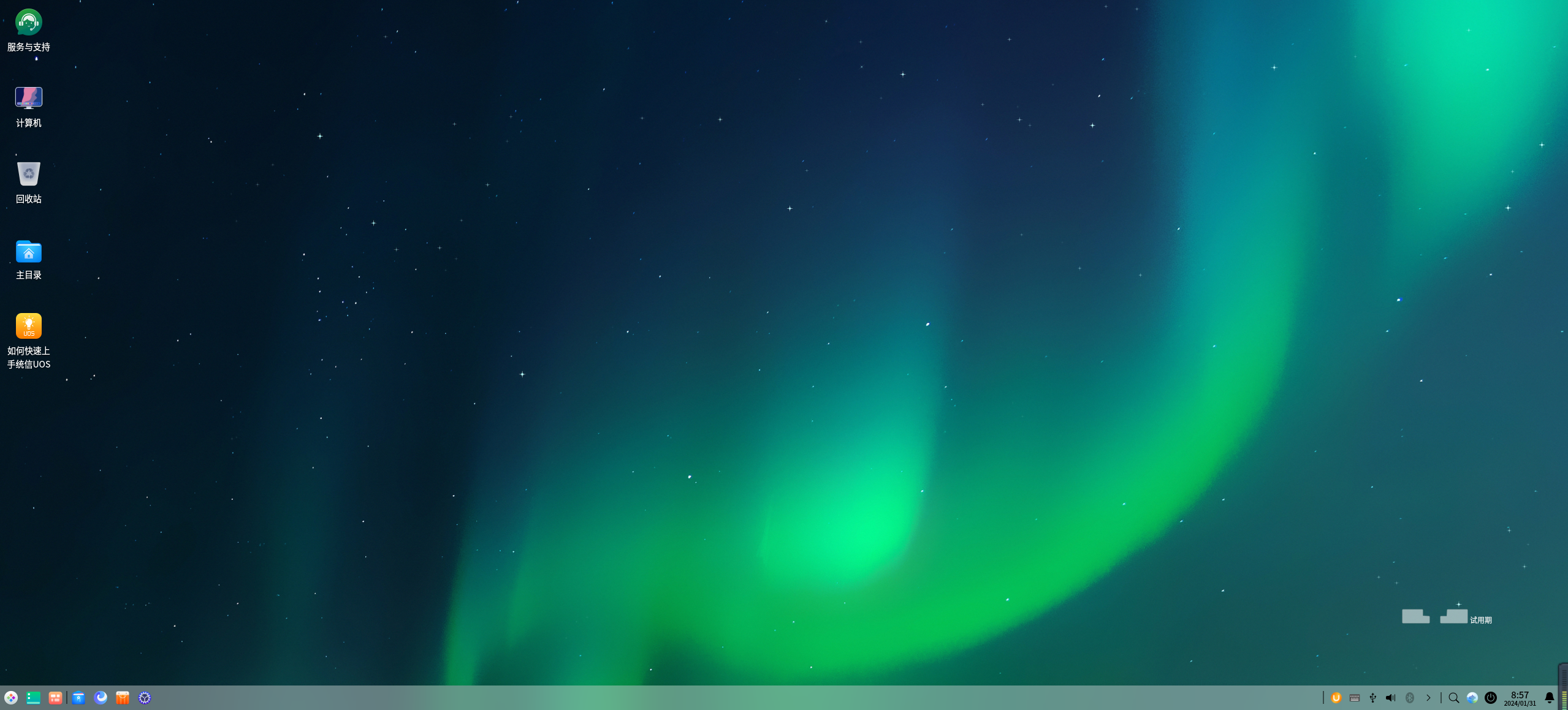
4系统激活
4.1试用的系统
登录到系统中发现系统是试用的,可以使用90天,需要激活才能正常使用
统信uos需要激活使用,试用期结束会导致某些功能无法正常使用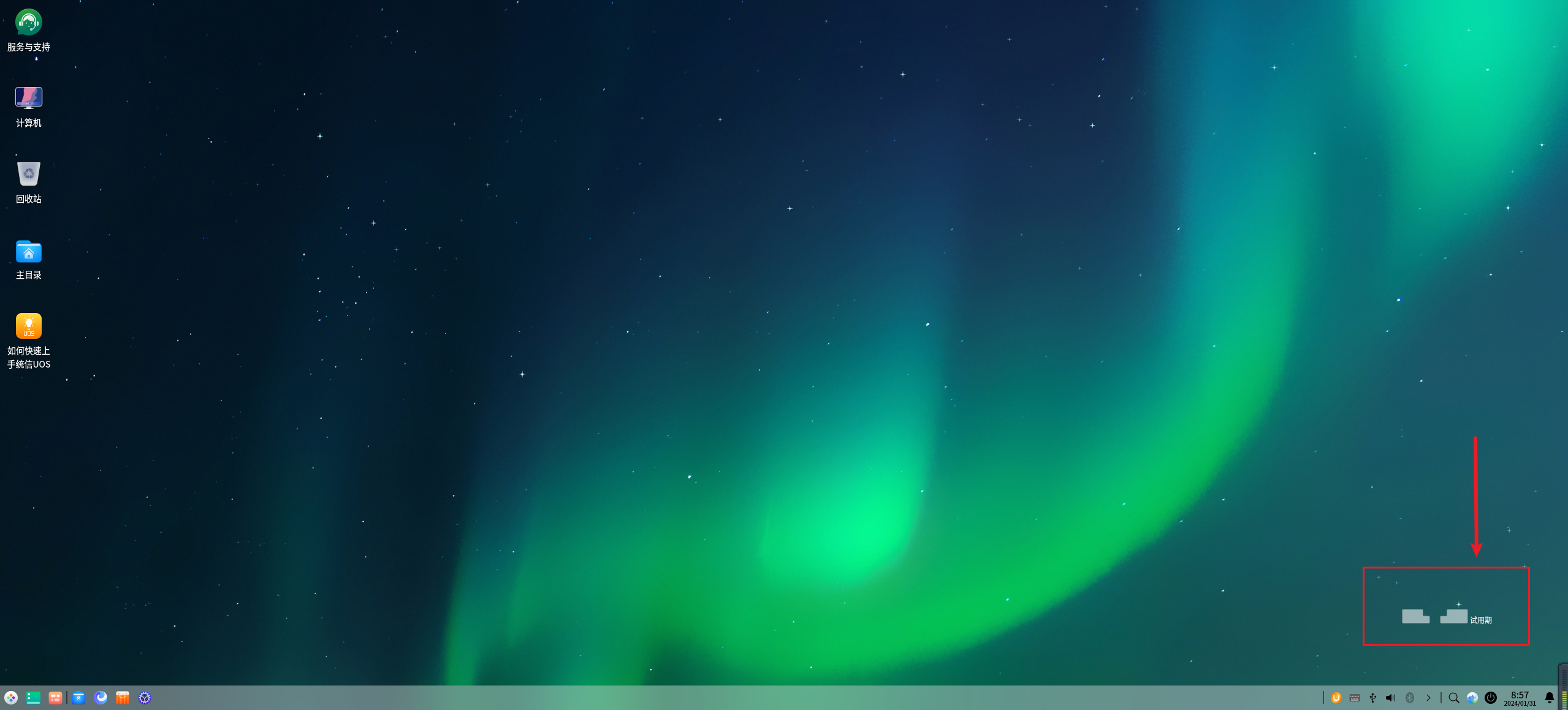
4.2未激活的使用限制
统信uos官网论坛的说明
UOS激活后,服务到期没有续费,使用上有没有啥限制?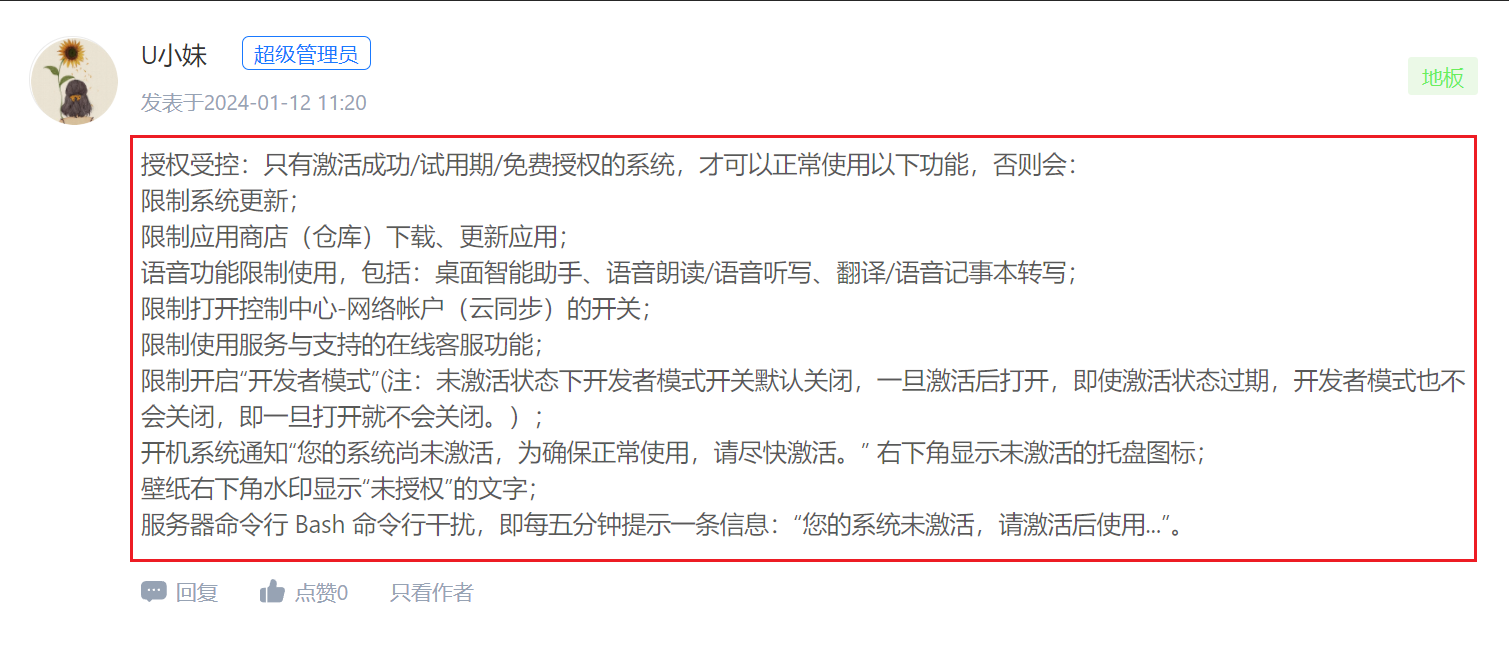
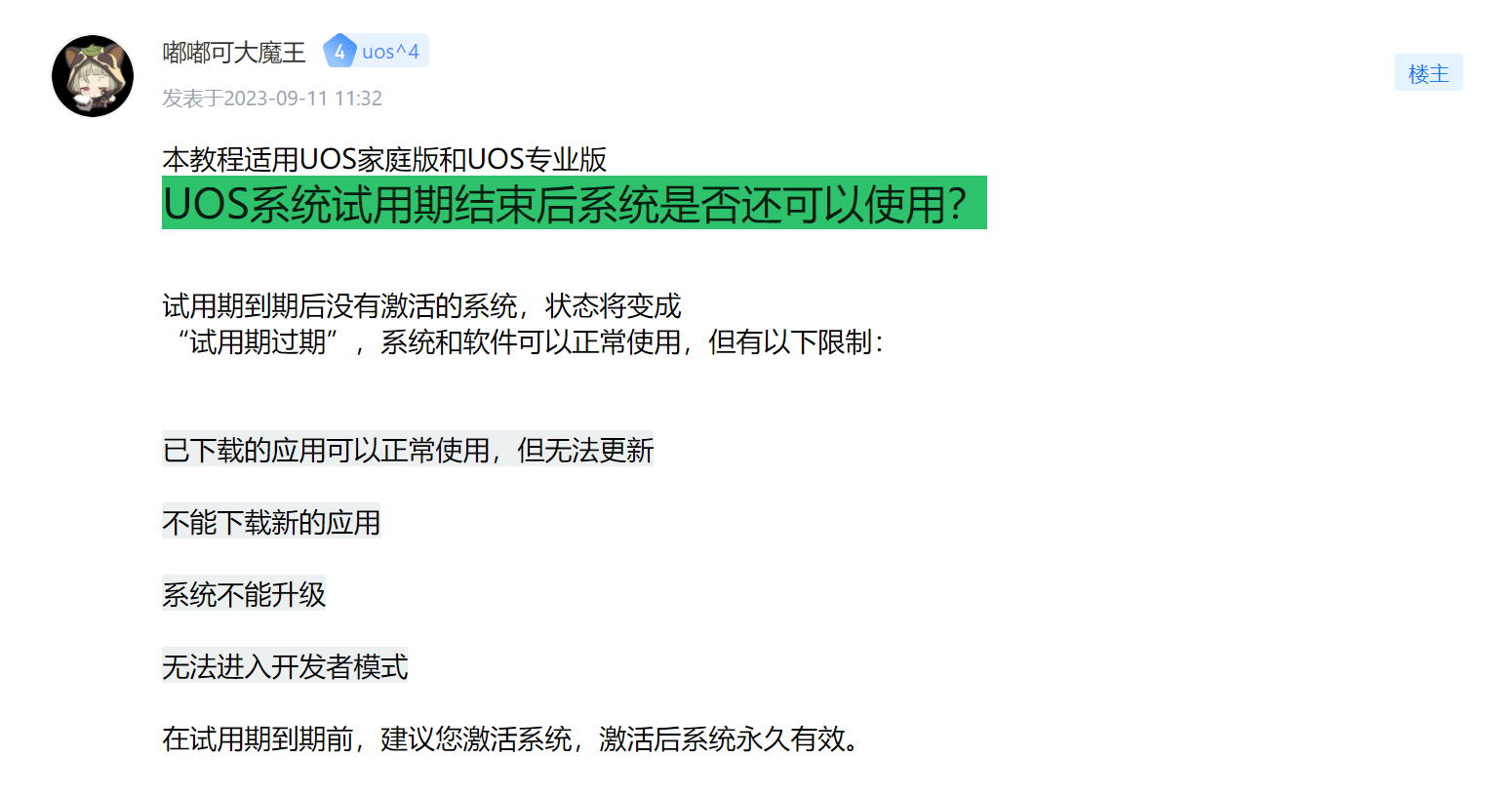
4.3打开开发者模式
对于我们运维人员来说,最重要的是开发者权限,设计到软件的安装,一定要打开开发者模式,若试用期过了就打不开了,一旦打开开发者模式,即使过了试用期,依旧拥有root权限
统信uos桌面版的设置叫做控制中心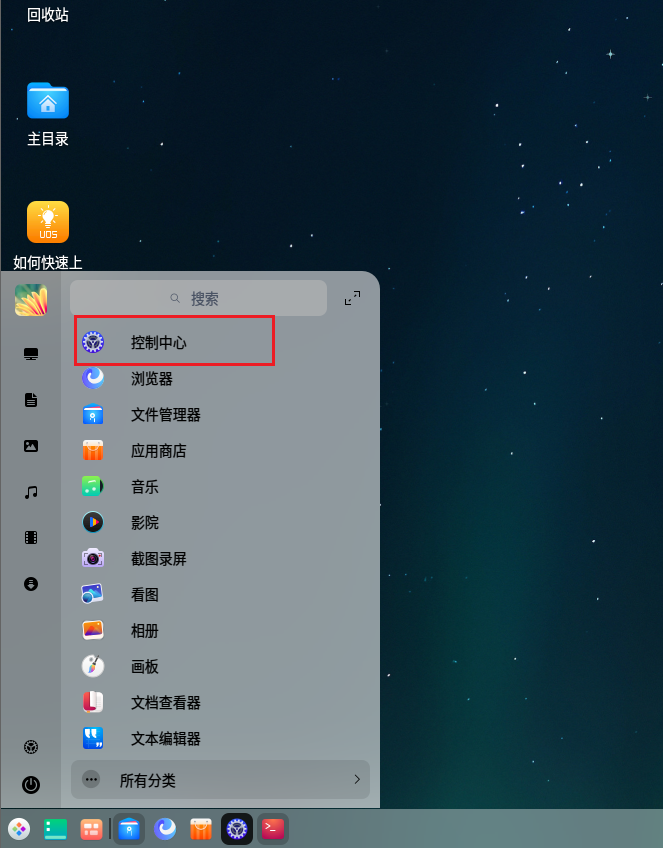
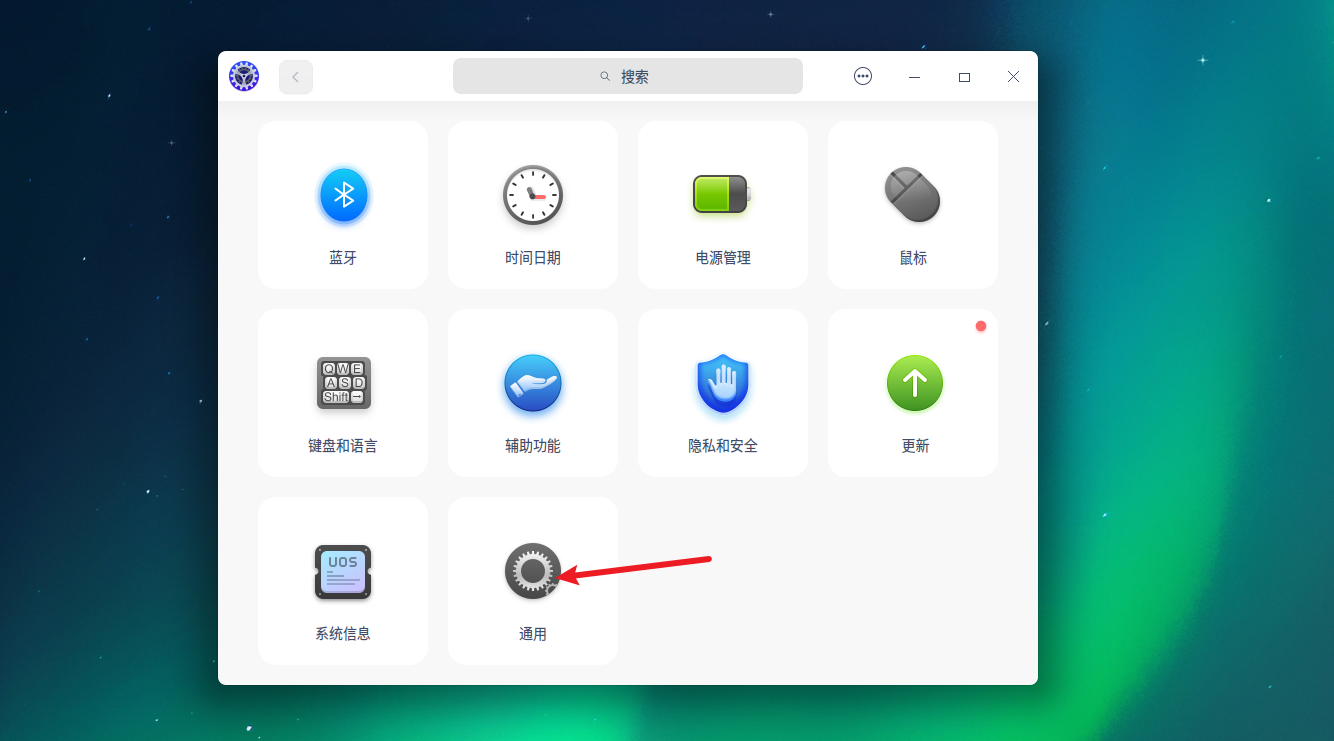

选择在线激活或离线激活,选择其一即可
在线激活登录uos id账号进行激活,离线激活根据操作提示进行激活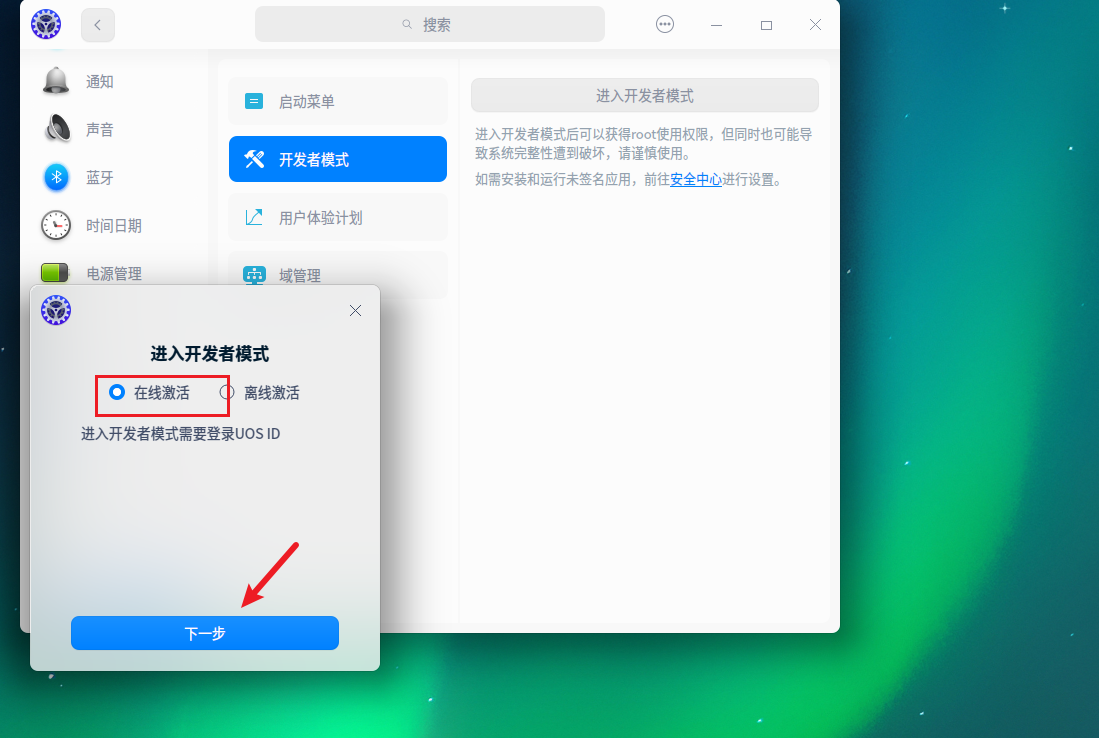
https://www.chinauos.com/developMode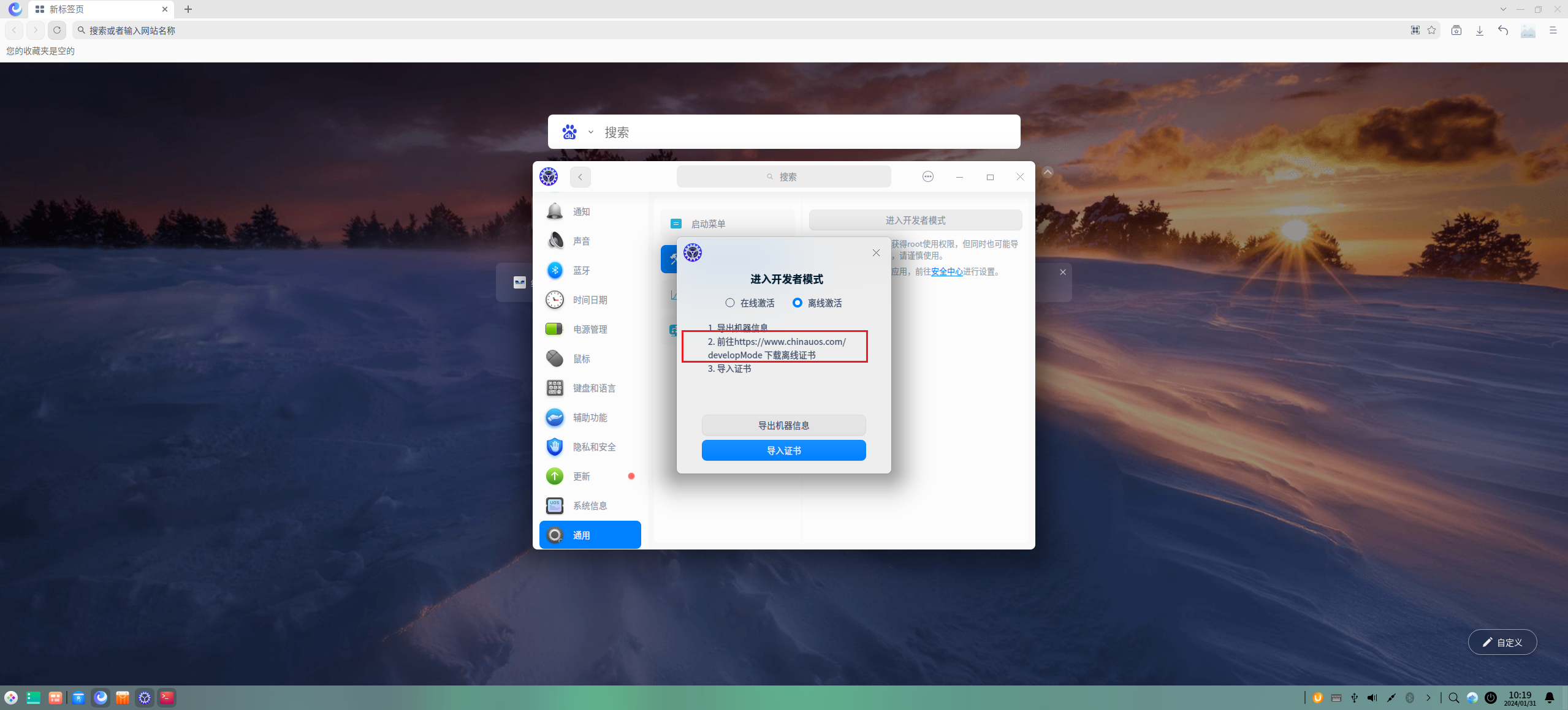
我这里选择在线激活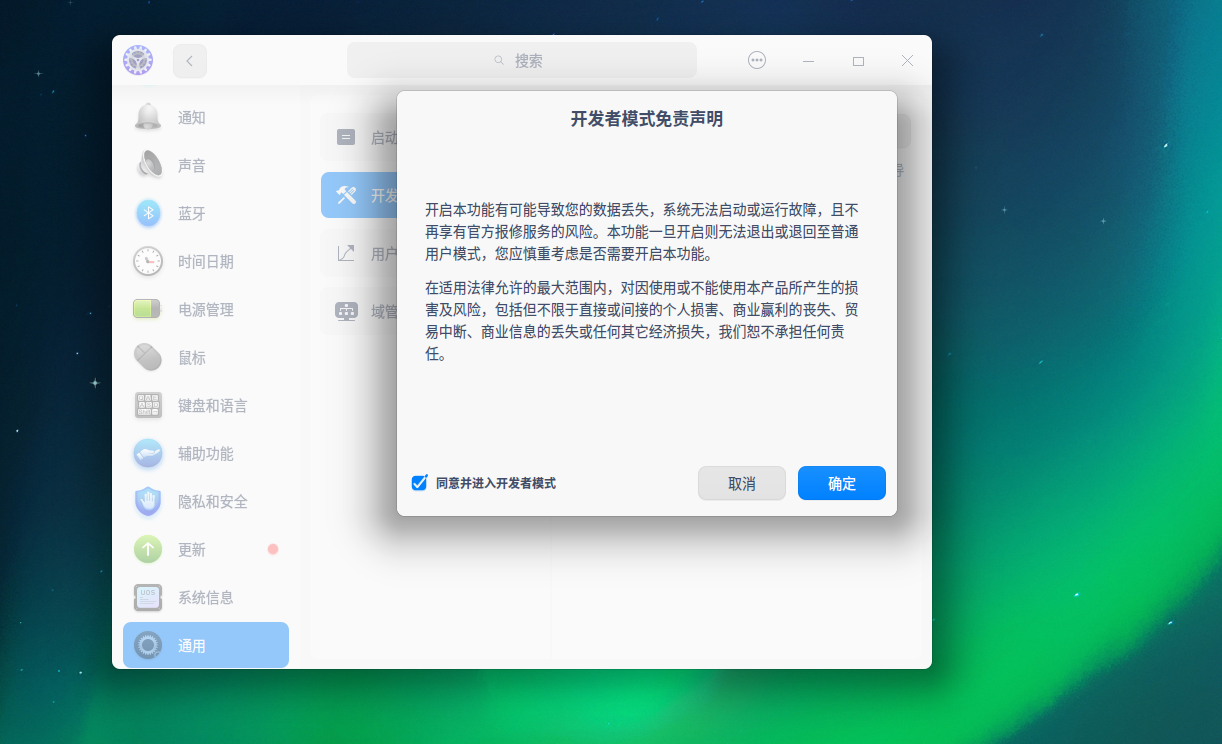
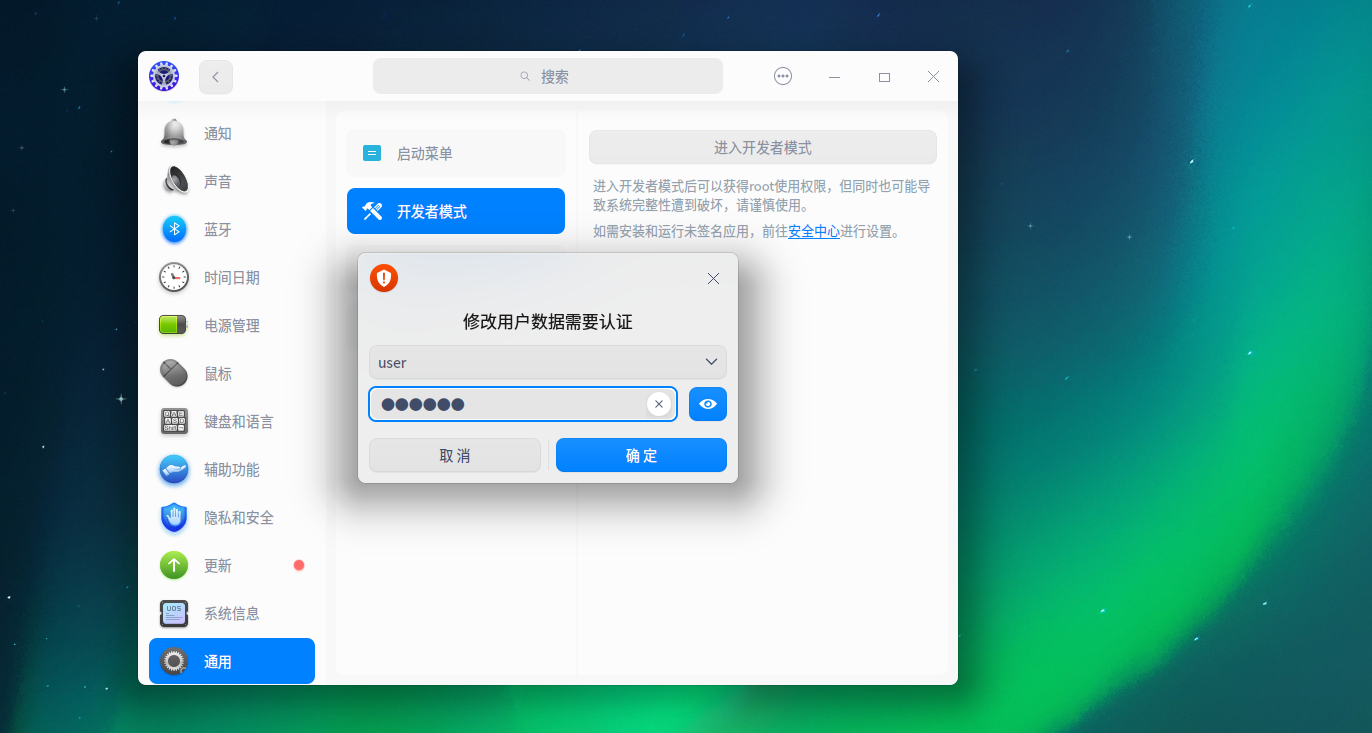
重启系统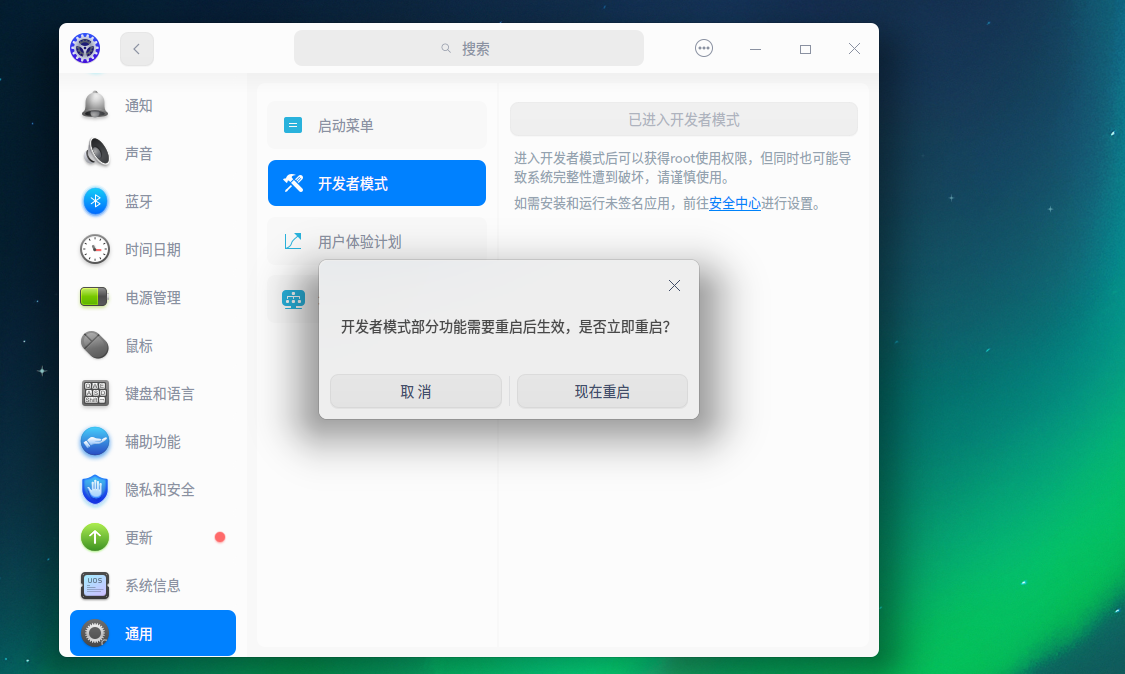
4.4激活系统
系统激活需要购买激活码,有实力的,确实需要的可以购买,这里是虚拟机试用足够了
打开控制中心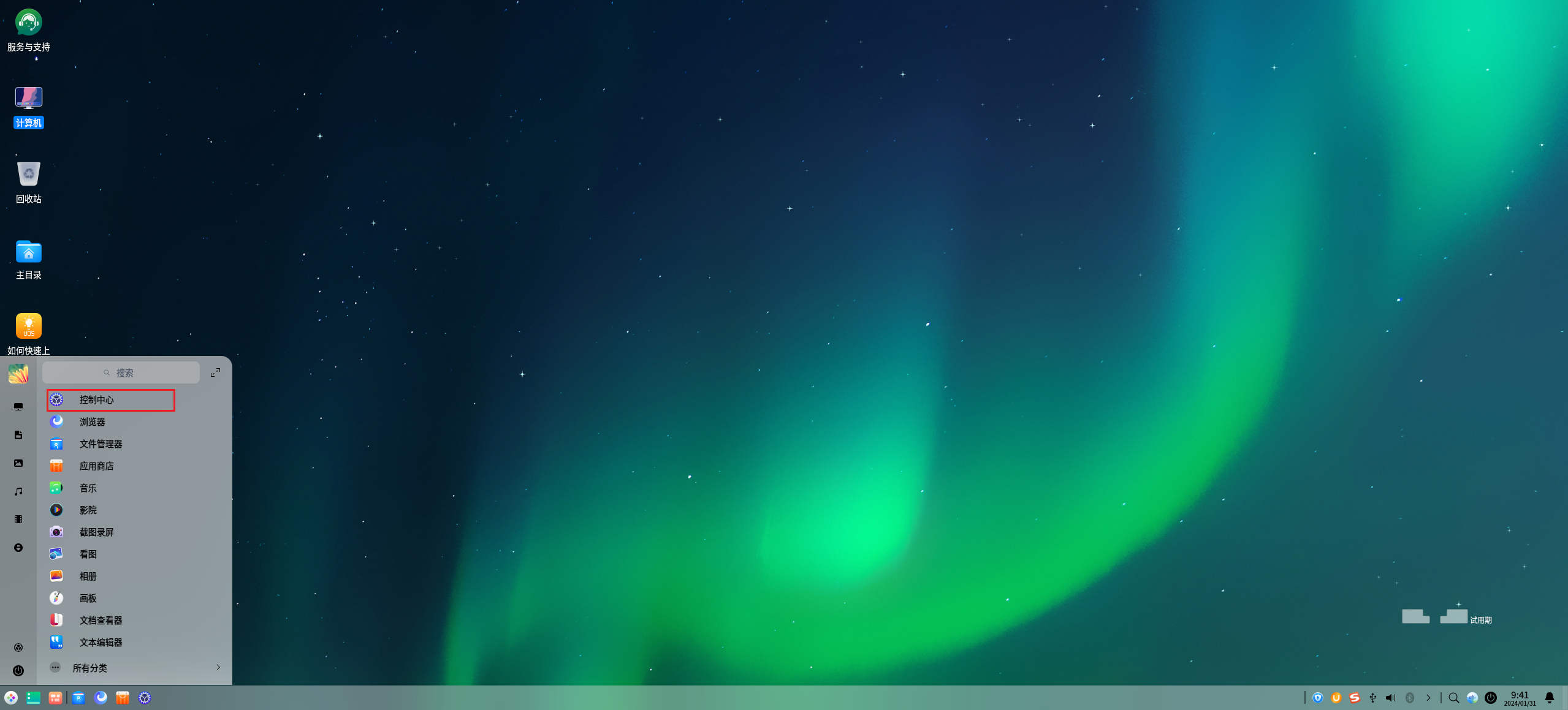
在系统信息中,选择激活
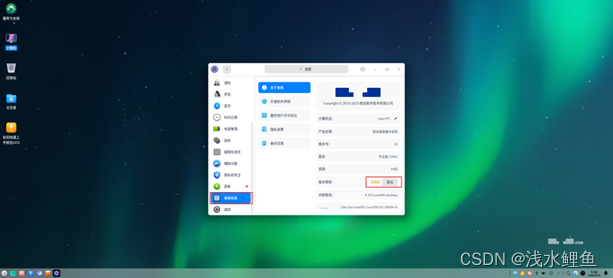
系统激活需要购买激活码进行激活,去官网联系客服或拨打电话/或者去对应官网的店铺进行购买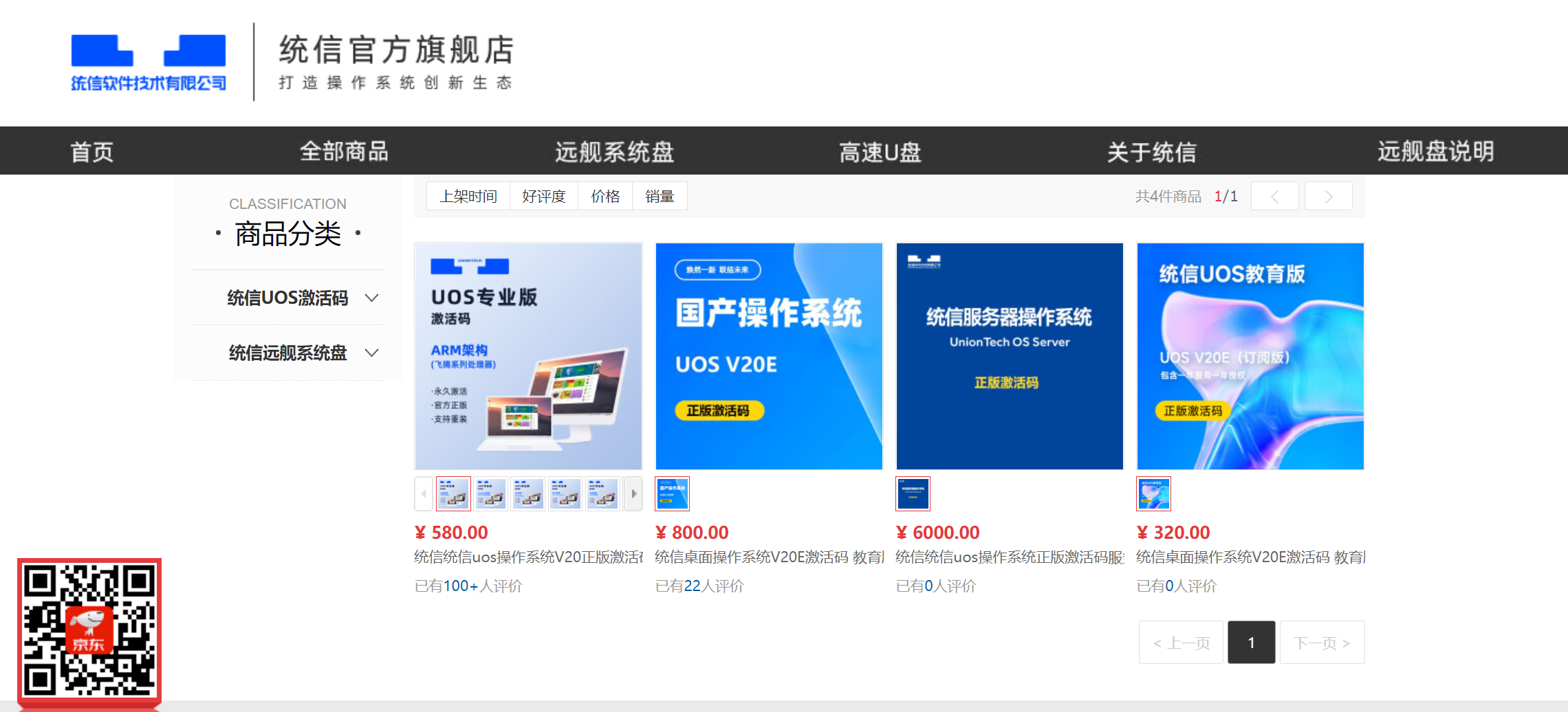
官网提供的激活说明文档:https://faq.uniontech.com/desktop/sysmain/activation/3d41#header-1
作者信息
作者:qianshuiliyu,浅水鲤鱼
作者平台
csdn:https://blog.csdn.net/qianshuiliyu
B站:https://space.bilibili.com/1571765231
作者邮箱:qianshuiliyu@qq.com


